Pioneer VSX-930-S – страница 6
Инструкция к Ресиверу Hi-Fi Pioneer VSX-930-S
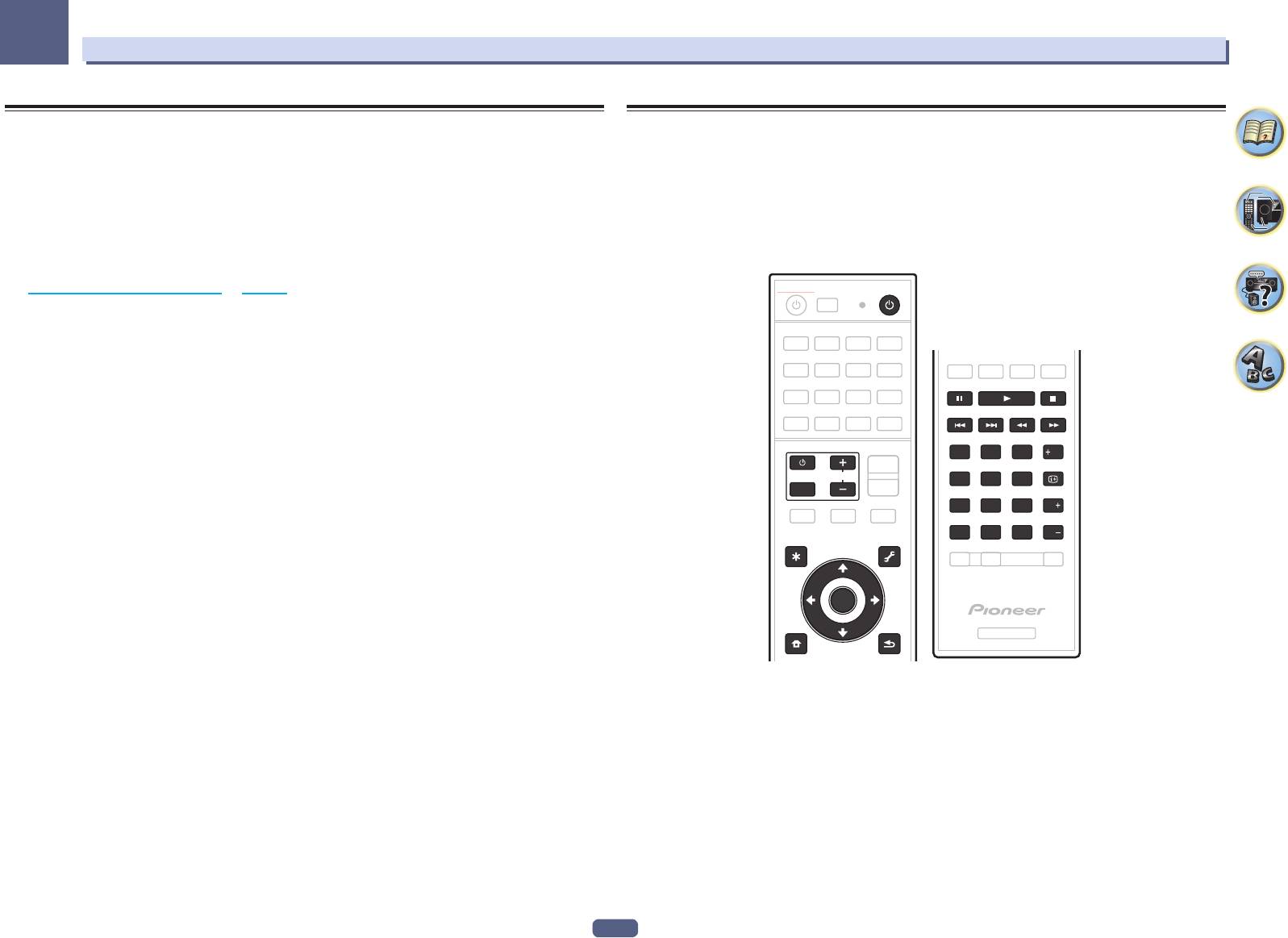
11
Дистанционное управление другими устройствами (за исключением VSX-830)
Непосредственный ввод предустановленных кодов
Программирование сигналов от других пультов ДУ
1 Нажмите и удерживайте нажатой RCU SETUP, затем нажмите ‹1› на три секунды.
Если код производителя используемого компонента недоступен или доступный код не обеспечивает
После одного мигания светодиода отпустите кнопку. Светодиод продолжает мигать.
правильной работы, можно запрограммировать на то же действие органы управления на пульте ДУ
! Для отмены режима настройки предустановки, нажмите RCU SETUP.
другого компонента. Таким образом также можно программировать дополнительные операции (помимо
стандартных кнопок), предварительно введя предустановленный код компонента.
2 Нажмите кнопку функции входа для компонента, которым необходимо управлять.
В пульте ДУ может храниться до 120 предустановленных кодов от других компонентов (проверка осу-
Для назначения предустановленных кодов телевизора, который будет управляться с помощью функции
ществлялась только с использованием кодов в формате Pioneer).
TV нажмите кнопку TV INPUT.
Функции некоторых кнопок не позволяют заучить функции от других пультов ДУ. Доступные кнопки пока-
Загорится индикатор на пульте ДУ.
заны ниже:
3 С помощью цифровых кнопок введите 4-значный предустановленный код.
См. Список предустановленных кодов на стр. 148 .
STANDBY/ON
SOURCE
Если светодиод высвечивается на одну секунду и продолжает мигать, это значит, что настройка была
произведена успешно.
При вводе предустановленного кода полностью, светодиод мигает три раза, означая ошибку настройки.
В таком случае, заново введите 4-значный предустановленный код.
4 Повторите шаги от 2 до 3 для других компонентов, которыми хотите управлять.
Для тестирования работы пульта ДУ, включите и выключите (режим ожидания) компонент нажатием u
SOURCE. Если он не работает, выберите из списка следующий код (если он имеется).
5 Нажмите RCU SETUP для выхода из режима предустановки.
13
2
Fav
TV VOL
546
INPUT
79
8
CH
CLR
0
ENTER
CH
ENTER
RECEIVER
1 Нажмите и удерживайте нажатой RCU SETUP, затем нажмите ‹2› на три секунды.
После одного мигания светодиода отпустите кнопку. Светодиод продолжает мигать.
! Для «обучения» кодам для кнопок TV перейдите к шагу 3.
! Для отмены режима настройки предустановки, нажмите RCU SETUP.
2 Нажмите кнопку функции входа для компонента, которым необходимо управлять.
Светодиод моргает один раз и мигает постоянно.
101
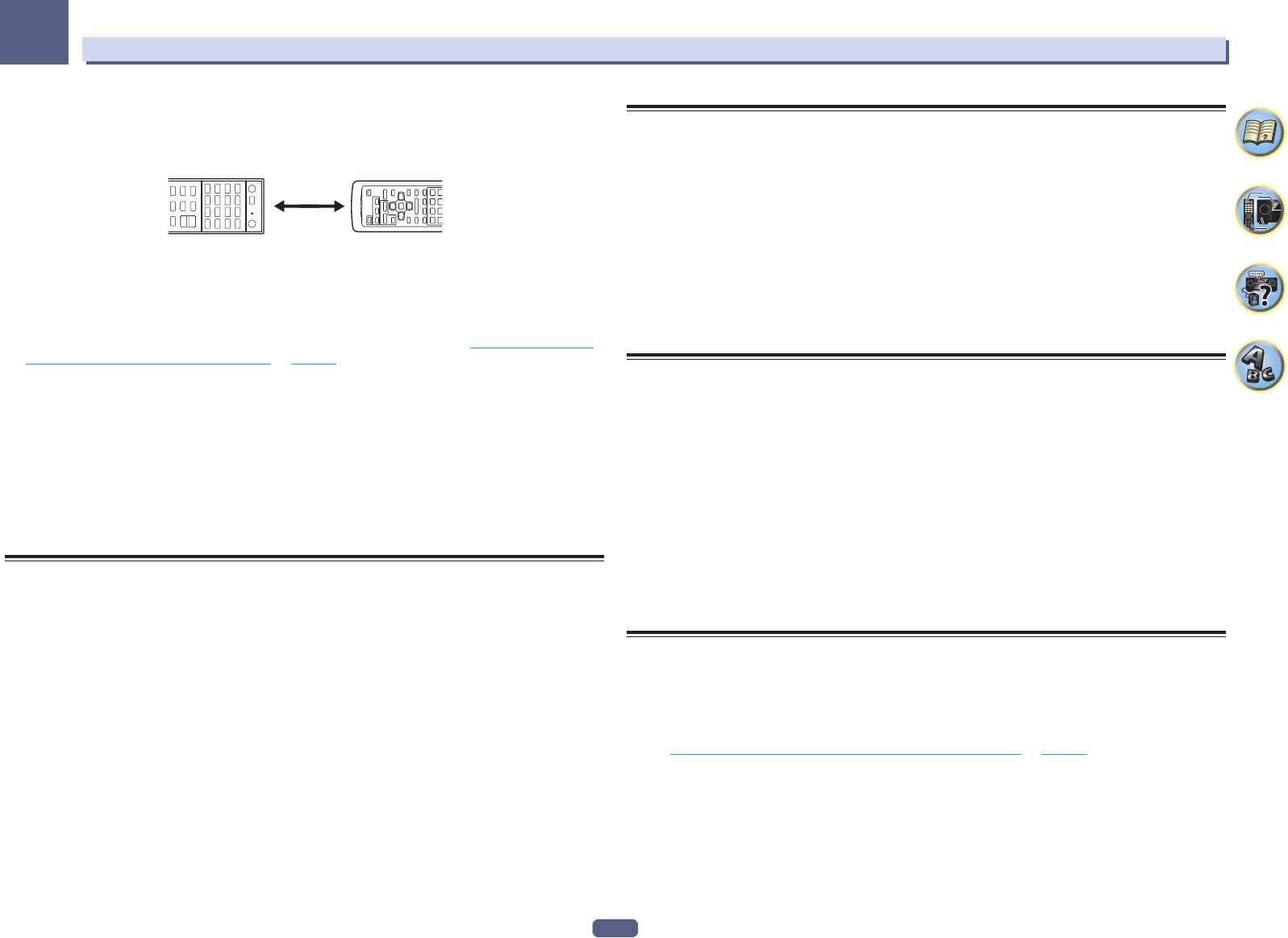
11
Дистанционное управление другими устройствами (за исключением VSX-830)
3 Направьте оба пульта ДУ друг на друга, затем нажмите на пульте ДУ данного
ресивера кнопку, которую нужно обучить.
Стирание всех сохранённых настроек для одной функции входа
Светодиод мигает один раз, затем перестает мигать и остается высвеченным.
Данная операция позволяет стирать все операционные настройки других устройств, которые были
! Пульты ДУ должны находиться на расстоянии 3 см друг от друга.
запрограммированы для одной функции входа, и восстановить заводские настройки по умолчанию.
Данная функция удобна при стирании всех данных, запрограммированных для устройств, которые
больше не используются.
1 Нажмите и удерживайте нажатой RCU SETUP, затем нажмите ‹9› на три секунды.
3 см
После одного мигания светодиода отпустите кнопку. Светодиод продолжает мигать.
Пульт ДУ данного ресивера
Другой пульт ДУ
! Для отмены режима настройки предустановки, нажмите RCU SETUP.
2 Нажмите и удерживайте нажатой в течение трех секунд кнопку функции входа,
4 Нажмите соответствующую кнопку на другом пульте ДУ, который посылает
соответствующую удаляемой команде.
(обучает) сигнал действия на пульт ДУ данного ресивера.
Для стирания операций, зарегистрированных для всех кнопок TV нажимайте кнопку TV INPUT в течение
Если светодиод высвечивается на одну секунду и продолжает мигать, это значит, что настройка была
3 секунд.
произведена успешно.
Если светодиод высвечивается на одну секунду, это значит, что стирание было произведено успешно.
! Если светодиод мигает пять секунд, это означает, что память заполнена. См. Стирание всех сохра-
нённых настроек для одной функции входа на стр. 102 для получения информации о стирании
запрограммированной кнопки, которая не используется, для освобождения памяти (учтите, что одни
Использование функции All Zone Standby
сигналы могут занимать больше памяти, чем другие).
Функция All Zone Standby может использоваться для отключения всех зон при переключении питания
! Учтите, что помехи от телевизоров и других устройств иногда являются причиной запоминания пуль-
ресивера в режим ожидания.
том ДУ неверного сигнала.
Также, при использовании отдельных усилителей/ресиверов Pioneer для под-зон их также можно будет
! Некоторые команды других пультов ДУ невозможно передать, но в большинстве случаях для успеш-
одновременно устанавливать в режим ожидания.
ной передачи достаточно сдвинуть пульты поближе или отодвинуть подальше.
! Для установки питания подключенных к под-зонам усилителей/ресиверов в режим ожидания подклю-
5 Для программирования дополнительных сигналов для текущего компонента
ченные усилители/ресиверы должны быть установлены или подключены таким образом, чтобы они
повторите шаги 3 и 4.
могли принимать сигналы ДУ.
Для программирования сигналов для другого компонента, завершите операцию и повторите шаги с 2 до 4.
! Данная операция может переключать питание усилителей/ресиверов в режим ожидания даже при
использовании нескольких усилителей/ресиверов Pioneer и если их настройки Remote Control Mode
6 Нажмите RCU SETUP для выхода из режима программирования.
были изменены.
1 Нажмите ALL ZONE STBY.
Стирание одной из настроек кнопки пульта ДУ
Светодиод продолжает мигать.
Эта функция позволяет выполнять стирание запрограммированных кнопок и восстановление заводских
2 Нажмите u STANDBY/ON.
настроек по умолчанию.
Питание ресивера переключается в режим ожидания и все зоны отключаются.
1 Нажмите и удерживайте нажатой RCU SETUP, затем нажмите ‘8’ на три секунды.
После одного мигания светодиода отпустите кнопку. Светодиод продолжает мигать.
Настройка времени переключения режимов работы ресивера
! Для стирания операций, зарегистрированных для кнопок TV перейдите к шагу 3.
! Настройка по умолчанию: режим работы аудиовидеоусилителя не включается автоматически.
! Для отмены режима настройки предустановки, нажмите RCU SETUP.
После нажатия SOURCE CONTROL для управления другим устройством необходимо нажать MAIN
2 Нажмите кнопку функции входа, соответствующую стираемой команде.
RECEIVER, чтобы переключить режим управления устройством на управление от ресивера.
Один раз мигает светодиод.
Можно настроить автоматическое переключение в режим работы аудиовидеоусилителя по прошествии
3 Нажмите кнопку, которую необходимо стереть, и удерживайте нажатой в течение
определенного времени после выполнения каких-либо удаленных операций каждой функции ввода. См.
трех секунд.
раздел Настройка времени переключения режимов работы ресивера на стр. 102 .
Если светодиод высвечивается на одну секунду, это значит, что стирание было произведено успешно.
1 Нажмите и удерживайте нажатой RCU SETUP, затем нажмите ‘5’ на три секунды.
4 Повторите шаг 3 для стирания других кнопок.
Один раз мигает светодиод.
5 Нажмите RCU SETUP для выхода из режима стирания.
2 Нажмите цифровую кнопку, соответствующую времени, которое хотите установить.
! 1 – устройство не будет автоматически переключаться в режим работы аудиовидеоусилителя.
! 2 – переключение через пять минут.
! 3 – переключение через три минуты.
! 4 – переключение через одну минуту.
! 5 – переключение через 30 секунд.
3 Нажмите RCU SETUP для выхода из настройки.
102
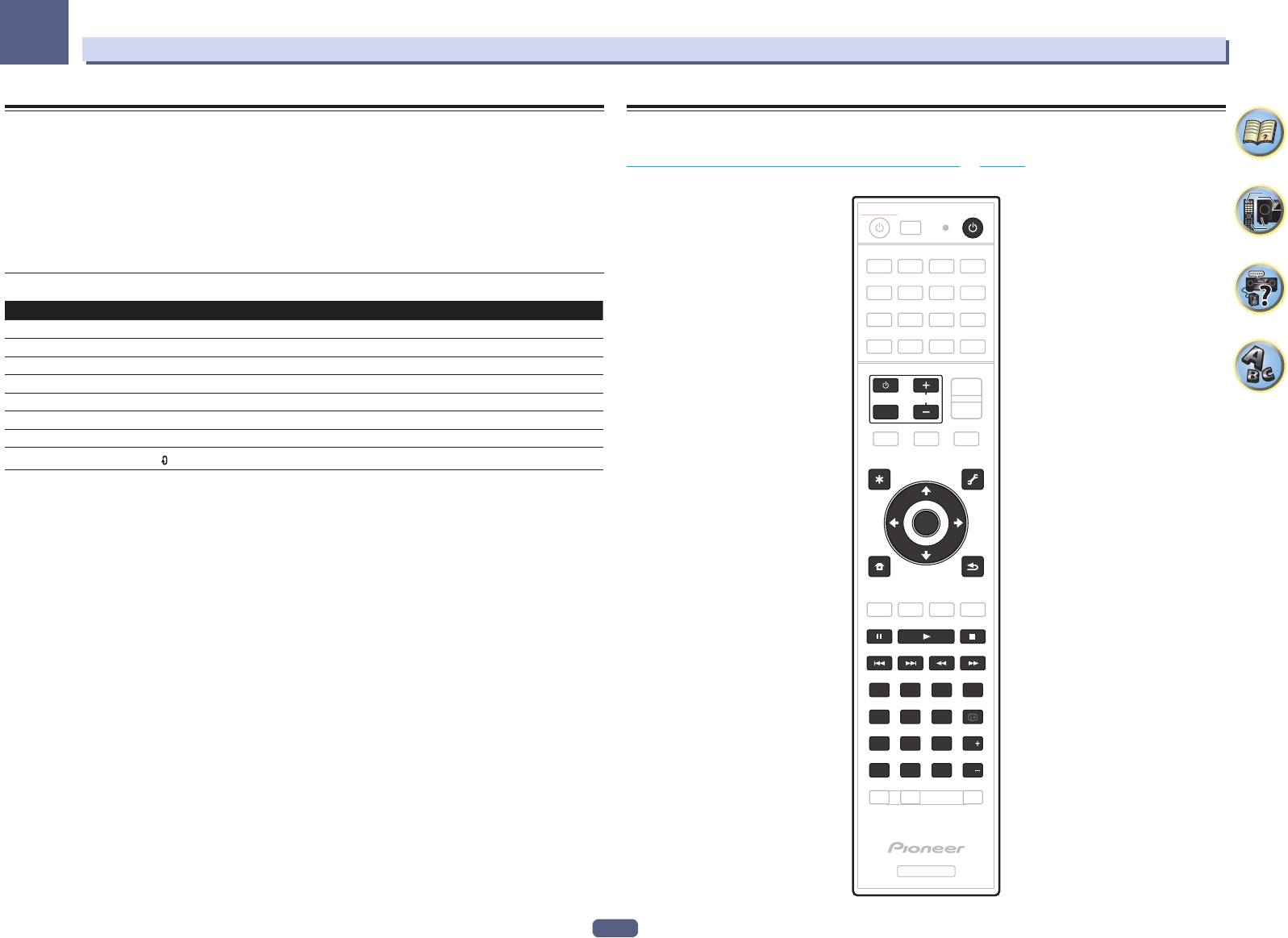
11
Дистанционное управление другими устройствами (за исключением VSX-830)
Сброс настроек пульта ДУ
Управление компонентами
Данная процедура позволяет сбросить все настройки пульта ДУ на заводские настройки по умолчанию.
Для управления компонентами с помощью пульта ДУ необходимо ввести их правильные коды (см.
! При установке предустановленных кодов, все заученные сигналы на кнопках функций входа удаля-
Настройка пульта ДУ для работы с другими компонентами на стр. 100 ). Для выбора компонента
ются. Данная функция полезна для сброса некоторых, но не всех кнопок функций входа.
используйте кнопки функций входа.
1 Нажмите и удерживайте нажатой RCU SETUP, затем нажмите ‹0› на три секунды.
После одного мигания светодиода отпустите кнопку. Светодиод продолжает мигать.
STANDBY/ON
SOURCE
2 Удерживайте кнопку ENTER нажатой в течение пяти секунд.
Если светодиод высвечивается на одну секунду, это значит, что стирание было произведено успешно.
Предустановленные коды по умолчанию
Кнопка функции входа Предустановленный код
BD
2255
DVD
2197
HDMI
2144
TV
0305
CD
5000
TV VOL
INPUT
SAT/CBL
6329
TV (INPUT) 0305
ALL
2034
TOP
TOOLS
MENU
MENU
ENTER
HOME
MENU
RETURN
AUDIO
13
2
DISP
546
79
8
CH
CLR
0
ENTER
CH
RECEIVER
103
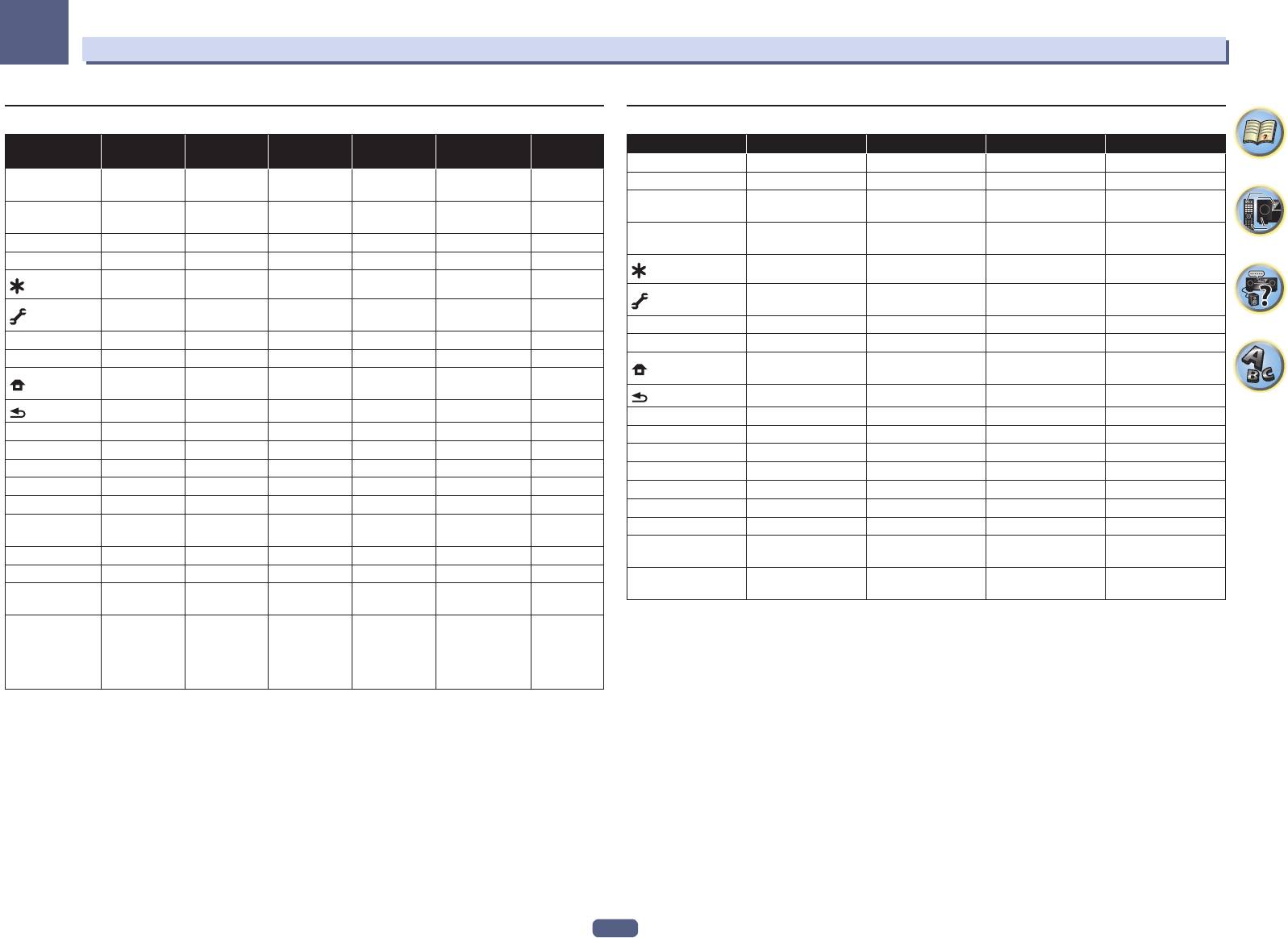
11
Дистанционное управление другими устройствами (за исключением VSX-830)
Телевизор и аудио/видеокомпоненты
Аудио/видеокомпоненты
Телевизор
HDD/BDR/
Кнопка(и) LD CD/CD-R/SACD MD/DAT TAPE
Кнопка(и) Телевизор
BD/DVD
Видеомагнитофон
SAT/CATV
(монитор)
DVR
u SOURCE
POWER ON/OFF POWER ON/OFF POWER ON/OFF POWER ON/OFF
POWER ON/
POWER ON/
POWER ON/
POWER ON/
POWER ON/
Цифровые кнопки
число число число
—
u SOURCE
POWER ON/OFF
OFF
OFF
OFF
OFF
OFF
CLEAR
Цифровые
CLR +10 >10/CLEAR
CLEAR
число число число число число число
<a>
кнопки
OPEN/CLOSE
CLR
!
(точка)
KURO LINK CLEAR + —
*
ENTER (CLASS) ENTER DISC/ENTER
ENTER
<a>
ENTER (CLASS) CH ENTER CH ENTER ENTER ENTER — ENTER
TOP MENU — —
MSc
EXIT/INFO EXIT TOP MENU TOP MENU — LIST
LEGATO LINK
—
—
MSd
TOOLS/
TOOLS
<b>
USER MENU
GUIDE — GUIDE
GUIDE/EPG
<a>
i/j/k/l i/j/k/l
— —
e/g/m/n
i/j/k/l i/j/k/l i/j/k/l i/j/k/l i/j/k/l
—
i/j/k/l
ENTER
ENTER — — —
ENTER
ENTER ENTER ENTER ENTER — ENTER
SACD SETUP
—
— —
HOME
<b>
HOME MENU HOME MENU HOME MENU HOME MENU —
MENU
RETURN — — —
RETURN RETURN RETURN RETURN — RETURN
d d d d d
d
— —
d d d d
e e e e e
e
— AUTO SETUP
e e e e
g g g g g
g
— FREEZE
g g g g
m m m m m
m
— —
m m m m
n n n n n
n
— —
n n n n
o o o o o
AV
o
TV/DTV
o o
—
o
p p p p p
SELECTION
PURE AUDIO
p
— SCREEN SIZE
p p
—
p
AUDIO
AUDIO
— —
<b>
AUDIO
AUDIO AUDIO AUDIO AUDIO AUDIO AUDIO
TIME
DISP
DISPLAY/INFO
— —
DISPLAY/
<b>
DISP
DISPLAY DISPLAY DISPLAY DISPLAY —
INFO
a Органы управления для MD.
Субтитры
b Органы управления для SACD.
(CH +)
Субтитры (CH
CH +/–
CH +/– CH +/–
Всплывающее
CH +/– CH +/–
+) или CH +/–
меню (CH –)
<a>
a Органы управления для BD.
104
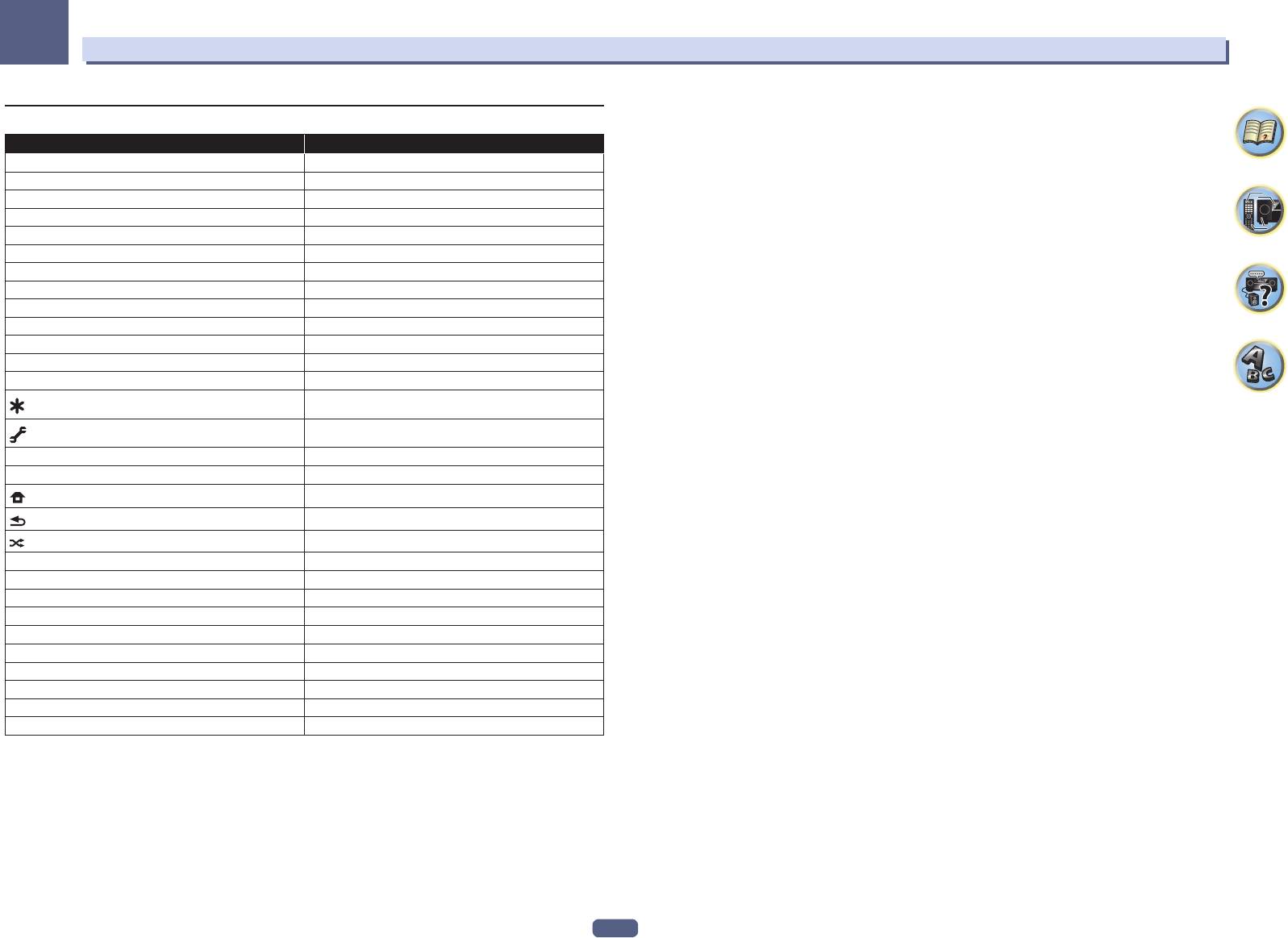
11
Дистанционное управление другими устройствами (за исключением VSX-830)
Телевизор (Проектор)
Кнопка(и) Телевизор (Проектор)
u SOURCE
POWER ON
1
MOVIE
2
STANDARD
3
DYNAMIC
4
USER1
5
USER2
6
USER3
7
COLOR+
8
SHARP+
9
GAMMA
0
COLOR–
CLR SHARP–
ENTER (CLASS) COLOR TEMP
EXIT
INFO
i/j/k/l i/j/k/l
ENTER
ENTER
TEST
HIDE
MENU
m
HDMI1
d
HDMI2
n
COMP.
o
VIDEO
e
S-VIDEO
g
BRIGHT–
p
BRIGHT+
AUDIO
POWER OFF
DISP
ASPECT
CH +/–
CONTRAST+/–
105
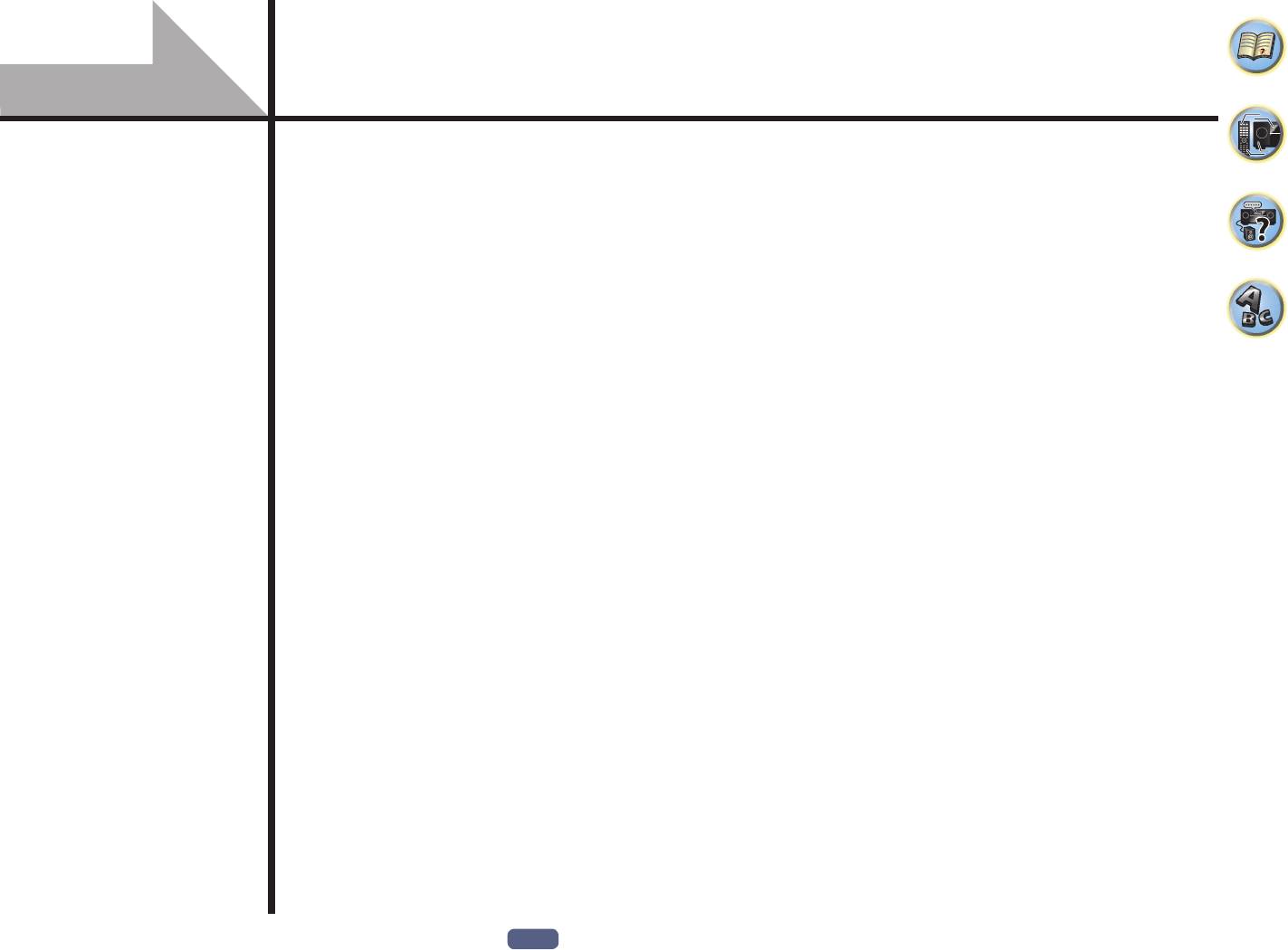
Меню MCACC PRO (VSX-1130/VSX-930)/
Advanced MCACC (VSX-830)
Выполнение настроек ресивера из меню MCACC PRO (VSX-1130/VSX-930)/
Advanced MCACC (VSX-830) ..................................................................................................... 107
Автоматическая настройка MCACC (Expert) ........................................................................ 107
Ручная настройка MCACC ....................................................................................................... 109
Проверка данных MCACC ........................................................................................................ 112
Data Management ....................................................................................................................... 113
106
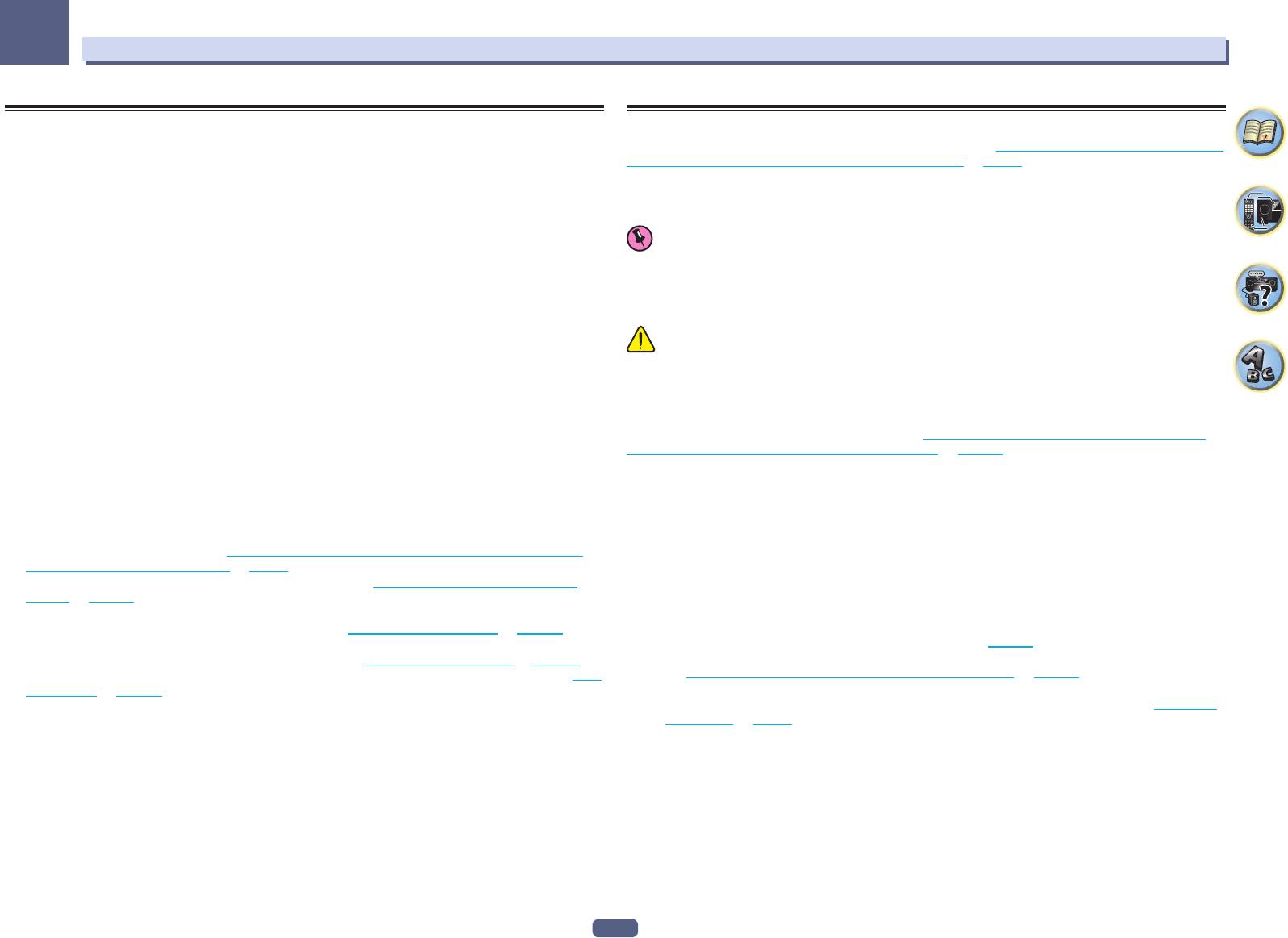
12
Меню MCACC PRO (VSX-1130/VSX-930)/Advanced MCACC (VSX-830)
Выполнение настроек ресивера из меню MCACC PRO (VSX-1130/
Автоматическая настройка MCACC (Expert)
VSX-930)/Advanced MCACC (VSX-830)
Если настройка требует более высокой точности, чем описано в Автоматическая регулировка оптималь-
Система настройки MCACC PRO/Advanced MCACC (Multi Channel ACoustic Calibration = Многоканальная
ного звучания (Полная автоматическая настройка MCACC) на стр. 61 , изменить настройку можно, как
акустическая калибровка) была разработана в лабораториях Pioneer с целью предоставления домаш-
описано ниже. Возможна калибровка системы с помощью шести различных предустановок MCACC, что
ним пользователям возможности легко и с высокой точностью выполнять регулировки на таком же
очень удобно, если для различных типов источника имеются различные места слушателей (например,
уровне, как и в студии. Измеряются акустические характеристики среды прослушивания и соответствую-
при просмотре кинофильмов с дивана или воспроизведении видеоигр рядом с телевизором).
щим образом калибруется частотная характеристика, что позволяет с помощью высокоточных настроек,
автоматического анализа и оптимальной калибровки звукового поля создать среду, более близкую к
Важное предупреждение
студийной, чем это было возможно ранее. Более того, если раньше было трудно устранить стоячие
! Во время Автоматической настройки MCACC, микрофон/громкоговорители должны находиться в
волны, этот ресивер имеет функцию управления стоячей волной, использующей уникальный процесс
фиксированном положении.
выполнения акустического анализа и уменьшения их влияния.
! Если в течение пяти минут не выполнялись никакие действия, автоматически включается хранитель
В данном разделе описывается автоматическая калибровка звукового поля и точная ручная регули-
экрана.
ровка данных звукового поля.
1 Нажмите u STANDBY/ON и включите ресивер и телевизор.
ПРЕДУПРЕЖДЕНИЕ
Убедитесь, что видеовход телевизора переключен на данный ресивер.
! При использовании системы Автоматической настройки MCACC выводятся громкие тестовые тональ-
2 Нажмите MAIN RECEIVER, чтобы переключить пульт дистанционного управления в
ные сигналы.
режим управления ресивером, а затем нажмите HOME MENU.
1 Выберите ‘Auto MCACC’ в меню MCACC PRO (VSX-1130/VSX-930)/Advanced MCACC
На телевизоре отображается экран графического интерфейса пользователя (ГИП). Для перехода
(VSX-830) и нажмите ENTER.
между экранами и выделенными пунктами меню используйте i/j/k/l и ENTER. Нажмите RETURN для
Если не отображается экран Advanced MCACC, см. Выполнение настроек ресивера из меню MCACC
выхода из текущего меню.
PRO (VSX-1130/VSX-930)/Advanced MCACC (VSX-830) на стр. 107 .
! Нажмите HOME MENU в любой момент для выхода из HOME MENU.
2 Выберите параметры, которые требуется настроить.
3 Выберите ‘MCACC PRO’ (VSX-1130/VSX-930)/‘Advanced MCACC’ (VSX-830) в
Выберите параметр с помощью i/j, затем настройте с помощью k/l.
HOME MENU и нажмите ENTER.
! Auto MCACC – Настройка по умолчанию - ALL (рекомендуемая), но при желании можно ограничить
4 Выберите настройку, которую требуется отрегулировать.
калибровку системы до одной настройки (для экономии времени).
! Full Auto MCACC – Для получения информации о быстрой и эффективной автоматической
— Когда отбираются данные для измерения (после выбора ALL или Keep SP System), данные ревер-
настройке объемного звучания см. Автоматическая регулировка оптимального звучания (Полная
берационных характеристик (до и после калибровки), хранившиеся на данном ресивере, будут
автоматическая настройка MCACC) на стр. 61 .
переписаны.
! Auto MCACC – Для более подробной настройки MCACC, см. Автоматическая настройка MCACC
— При выполнении измерения с использованием режимов, кроме SYMMETRY (выбрав ALL или
(Expert) на стр. 107 .
Keep SP System), невозможно предсказать реверберационные характеристики после калибровки,
! Manual MCACC – Точная регулировка настроек используемых громкоговорителей и индивидуальная
поэтому график характеристик после калибровки («After») не может отображаться. Если потребу-
регулировка Эквалайзера акустической калибровки (см. Ручная настройка MCACC на стр. 109 ).
ется отобразить график характеристик после калибровки («After»), выполните измерение с помо-
! MCACC Data Check – Отображает результаты измерений Расширенной настройки MCACC.
щью меню EQ Professional в настройке Manual MCACC (стр. 109 ).
Используйте для проверки памяти МСАСС. Подробнее, см. Проверка данных MCACC на стр. 112 .
— Измерение EQ Pro & S-Wave также выполняется при выборе ALL или Keep SP System. Подробнее,
! Data Management – Используйте для управления данныйми в памяти МСАСС. Подробнее, см. Data
см. Эквалайзер профессиональной акустической калибровки на стр. 110 .
Management на стр. 113 .
— Эффект Эквалайзера профессиональной акустической калибровки или Стоячей волны может
! Demo – Настройки не были сохранены и не было ошибок. При подключении к данному ресиверу
включаться и отключаться в соответствии с предустановкой MCACC. Подробнее, см. Настройка
громкоговорителей, повторно выводится тестовый тональный сигнал. Нажмите RETURN для отмены
аудиоопций на стр. 92 .
тестового тонального сигнала.
! EQ Type (доступно только, когда меню Auto MCACC выше установлено на EQ Pro & S-Wave) – Это
обозначает, как был отрегулирован частотный баланс.
После того, как была произведена одна калибровка, можно будет по-отдельности сохранить каждую
из следующих трех кривых коррекции в памяти МСАСС.
— SYMMETRY выполняет симметричную коррекцию для каждой пары левого и правого громкогово-
рителей для выравнивания частотно-амплитудных характеристик.
— ALL CH ADJ является ‹ровной› настройкой, когда все громкоговорители настраиваются индивиду-
ально без приоритета отдельному каналу.
— FRONT ALIGN настраивает все громкоговорители в соответствии с настройками передних громко-
говорителей (без выравнивания переднего левого и правого каналов).
При выборе ALL или Keep SP System в качестве меню Auto MCACC, можно указать предустановку
MCACC, где нужно сохранить настройки SYMMETRY, ALL CH ADJ и FRONT ALIGN.
В режиме ALL CH ADJ автоматически устанавливается эквалайзер сабвуфера.
107
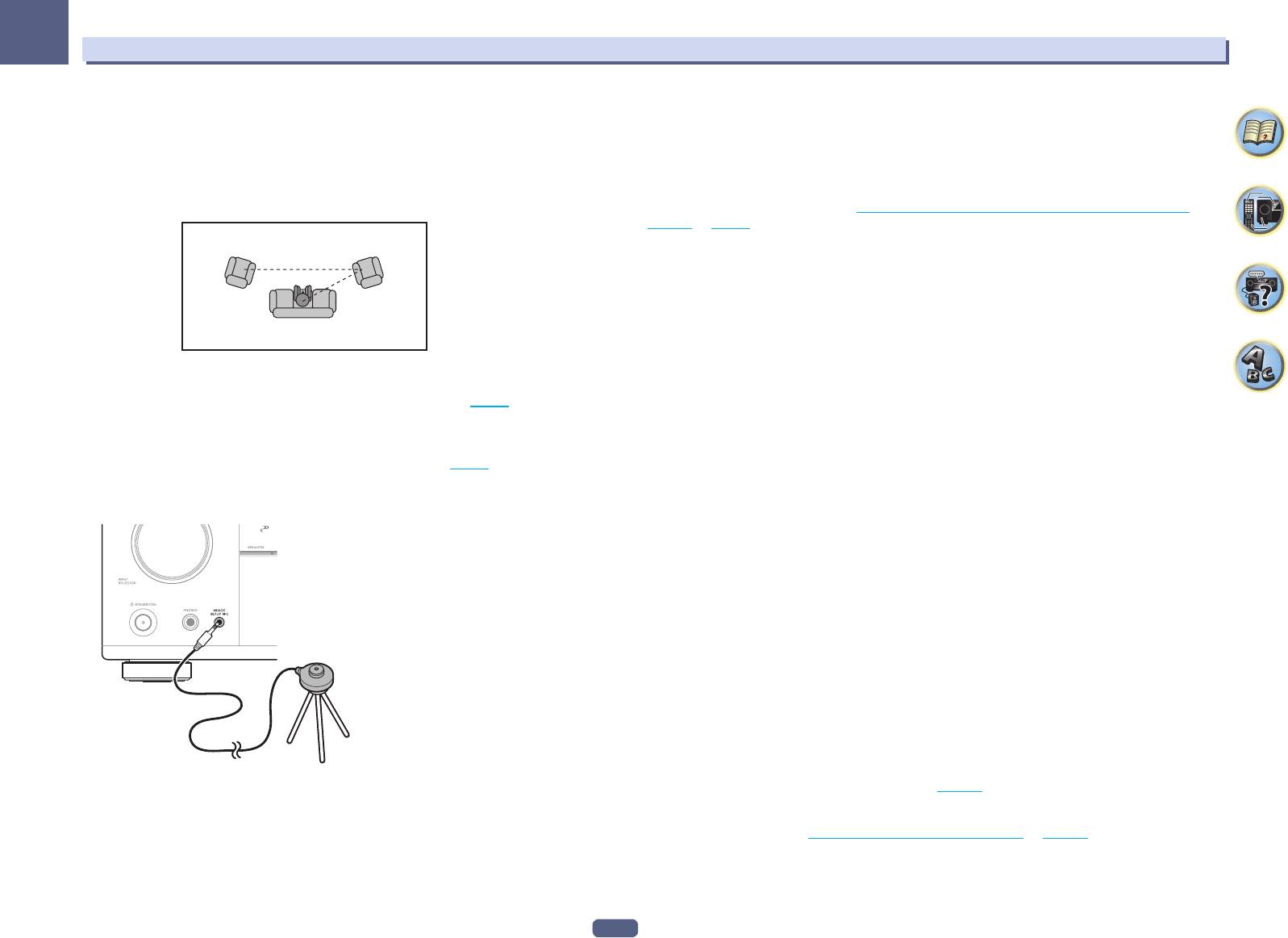
12
Меню MCACC PRO (VSX-1130/VSX-930)/Advanced MCACC (VSX-830)
! STAND.WAVE Multi-Point (доступна только при установке меню Auto MCACC выше на
EQ Pro & S-Wave) – В дополнение к измерениям в точке прослушивания, можно использовать еще
две исходные точки, для которых будут проанализированы тестовые тональные сигналы на нали-
чие стоячих волн. Это удобно, если требуется получить сбалансированную ‹ровную› калибровку
для нескольких точек в зоне прослушивания. Установите микрофон в контрольной точке, указан-
ной на экране и помните, что последнее место размещения микрофона будет в основной точке
прослушивания:
108
12
6 Дождитесь, пока система Автоматической настройки MCACC перестанет издавать
тестовые тональные сигналы.
Когда ресивер издает тестовые тональные сигналы, чтобы определить какие громкоговорители уста-
новлены в системе, на экране отображается сообщение о состоянии. Во время вывода этих сигналов
старайтесь соблюдать тишину.
! При наличии сообщений об ошибках (например, Too much ambient noise! или Check microphone.),
после проверки внешнего шума (см. Проблемы при использовании Автоматической настройки
MCACC на стр. 63 ) и проверки подключения микрофона выберите RETRY. Если кажется, что все
2-я контрольная
3-я контрольная
идет как надо, можно просто выбрать пункт GO NEXT и продолжить.
точка
точка
! Не регулируйте громкость во время тестовых тональных сигналов. Это может привести к неправиль-
ной настройке громкоговорителей.
7 Если необходимо, проверьте конфигурацию громкоговорителей на экране ГИП.
3
Конфигурация, показанная на экране, должна соответствовать фактическому набору
Основное место
громкоговорителей.
слушателя
Если, при отображенном экране проверки конфигурации громкоговорителей, в течение 10 секунд не
было выполнено никакого действия, автоматически возобновляется Автоматическая настройка MCACC.
! Dolby Enabled Speaker (за исключением VSX-830. Настройка возможна только при выборе
В таком случае нет необходимости выбирать ‹OK› и нажимать ENTER на шаге 8.
Auto MCACC и ALL в Speaker Setting): Выбор громкоговорителя, использующего (TMd). Если гром-
! При отображении сообщения ERR (или если отображается неверная конфигурация громкоговори-
коговоритель с поддержкой технологии Dolby не используется, выберите NO (стр. 24 ).
телей), возможно, существует проблема с подключением громкоговорителей. Если неполадка не
! SP to ceiling (за исключением VSX-830. Настройка для использования громкоговорителя с поддерж-
устраняется при выборе пункта RETRY, отключите питание и проверьте подключение громкоговори-
кой технологии Dolby при помощи Auto MCACC возможна, если выбраны ALL, Keep SP System и
телей. Если кажется, что все идет как надо, можно просто использовать i/j для выбора громкого-
Channel Level & Speaker Distance): При использовании громкоговорителя с поддержкой технологии
ворителя и k/l для переключения настройки и продолжить.
Dolby введите вертикальное расстояние от громкоговорителя до потолка (стр. 24 ).
! Если громкоговоритель не направлен на микрофон (место слушателя) или при использовании гром-
коговорителей, воздействующих на фазу (дипольных громкоговорителей, рефлективных громкого-
3 Подключите микрофон к гнезду MCACC SETUP MIC на передней панели.
ворителей, др.), может отображаться Reverse Phase, даже если громкоговорители были подключены
Проверьте, нет ли препятствий между громкоговорителями и микрофоном.
соответствующим образом.
Если отображается Reverse Phase, это значит, что провода громкоговорителя могли быть подклю-
чены наоборот (+ и –). Проверьте подключения громкоговорителей.
— Если подключения были выполнены ошибочно, отключите питание, отсоедините кабель питания,
затем заново выполните соответствующие подключения. После этого, заново выполните проце-
дуру Автоматическая настройка MCACC.
— Если подключения были выполнены правильно, выберите GO NEXT и продолжайте дальше.
8 Убедитесь в том, что выбран пункт ‹OK›, затем нажмите ENTER.
Пока ресивер издает больше тестовых тональных сигналов, чтобы определить оптимальные настройки
ресивера, на экране отображается сообщение о состоянии.
Микрофон
Во время вывода этих сигналов также старайтесь соблюдать тишину. Это может занять от 3 до 7 минут.
! Если выбрана установка STAND.WAVE Multi-Point (на шаге 2), перед тем, как разместить микрофон
на основном месте слушателя, будет предложено разместить микрофон во 2-й и 3-й точках отсчета.
9 Процедура Автоматической настройки МСАСС завершается и снова автоматически
отображается меню Advanced MCACC.
Штатив
Параметры Автоматической настройки MCACC должны обеспечивать превосходное объемное зву-
чание системы, но эти параметры также можно отрегулировать вручную с помощью меню настройки
Если у вас есть штатив, используйте его для установки микрофона приблизительно на уровне уха на
Manual MCACC (ниже) или меню Manual SP Setup (на стр. 115 ).
обычном месте слушателя. Если нет штатива, установите микрофон на чем-нибудь другом.
! В зависимости от характеристик комнаты, иногда для одинаковых громкоговорителей с диаметром
! Измерение может быть неправильным, если микрофон размещен на столе, диване, др.
динамика около 12 см настройка задает разные размеры. Исправить этот параметр можно вручную,
4 По завершению настроек опций, выберите START, затем нажмите ENTER.
руководствуясь указаниями Ручная настройка громкоговорителей на стр. 115 .
! Настройка расстояния до низкочастотного громкоговорителя может быть больше фактического рас-
5 Следуйте инструкциям, отображаемым на экране.
стояния от места слушателя. Эта настройка должна быть точной (с учетом задержки и характеристик
комнаты) и обычно не требует изменения.
! При неправильных результатах измерений Автоматической настройки MCACC из-за взаимодействия
громкоговорителей и среды просмотра, рекомендуется отрегулировать настройки вручную.
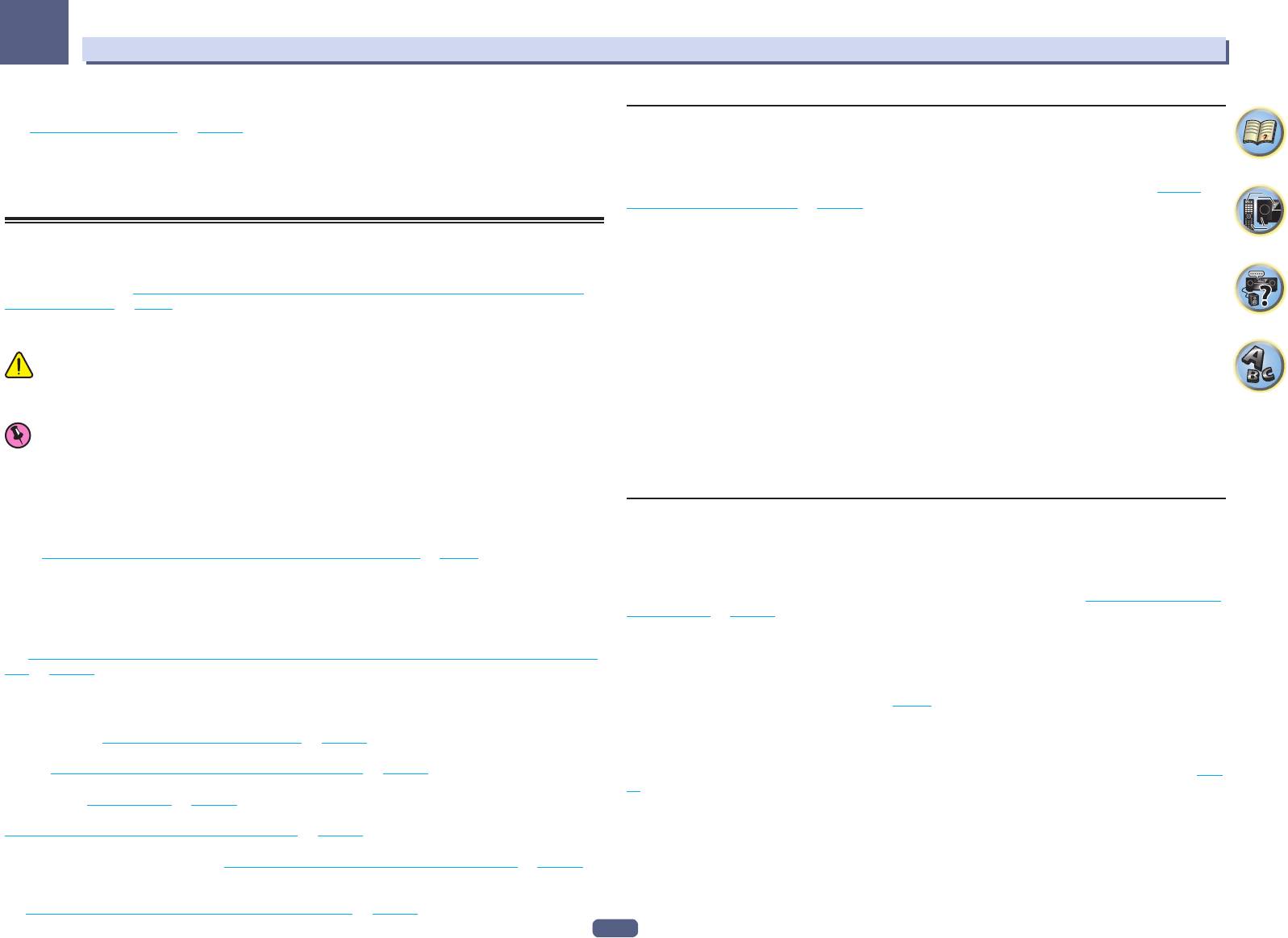
12
Меню MCACC PRO (VSX-1130/VSX-930)/Advanced MCACC (VSX-830)
Можно также просмотреть настройки, выбрав индивидуальные параметры на экране MCACC Data Check
Точная регулировка уровня канала
(см. Проверка данных MCACC на стр. 112 ).
По окончании проверки каждого экрана нажмите RETURN. По окончании, выберите RETURN для возврата
! Значение по умолчанию: 0.0dB (все каналы)
в HOME MENU.
Можно добиться улучшения звучания путем правильной настройки общего баланса акустиче-
Обязательно отсоедините микрофон от данного ресивера по окончании Автоматической настройки
ской системы. Уровень канала каждого громкоговорителя можно отрегулировать с шагом в 0,5 дБ.
MCACC.
Следующий параметр поможет произвести точную настройку, которую не удалось достичь в Ручная
настройка громкоговорителей на стр. 115 .
1 Выберите ‹Fine Channel Level› в меню настройки Manual MCACC.
Ручная настройка MCACC
Громкость увеличится до контрольного уровня 0,0 дБ.
Настройки в меню настройки Manual MCACC можно использовать для более точной регулировки после
2 Отрегулируйте уровень левого канала.
более подробного ознакомления с системой. Прежде, чем настраивать эти установки, необходимо
Это значение будет являться контрольным уровнем громкоговорителя, поэтому можно оставить это зна-
выполнить указания в Автоматическая регулировка оптимального звучания (Полная автоматическая
чение на уровне около 0.0dB, обеспечив возможность регулировки уровней других громкоговорителей.
настройка MCACC) на стр. 61 .
! После нажатия ENTER будут выводиться тестовые тональные сигналы.
Эти настройки необходимо выполнить только один раз (их повторное выполнение требуется после
замены имеющейся акустической системы на новую или подключения новых громкоговорителей).
3 Выберите каждый канал по порядку и отрегулируйте уровни (+/–12.0 dB)
соответствующим образом.
Используйте k/l для регулировки громкости выбранных громкоговорителей в соответствии с уровнем
ПРЕДУПРЕЖДЕНИЕ
контрольного громкоговорителя. Если звучание обоих громкоговорителей имеет одинаковую громкость,
! Тестовые сигналы, используемые для настройки Manual MCACC, воспроизводятся на высоком
нажмите j для подтверждения и перехода к настройке следующего канала.
уровне громкости.
! Для сравнения громкость контрольного громкоговорителя будет изменяться в зависимости от того,
какой громкоговоритель выбран.
Важное предупреждение
! Для возврата и регулировки канала просто нажмите i/j и выберите канал.
! Пока отображаются соответствующие экраны настройки, нажмите кнопку MCACC для выбора преду-
4 По завершению нажмите RETURN.
становок MCACC.
Вы вернетесь в меню настройки Manual MCACC.
! Для некоторых настроек, перечисленных ниже, необходимо подключить к передней панели устано-
вочный микрофон и установить его приблизительно на высоте уха на обычном месте слушателя.
Точная регулировка расстояния до громкоговорителей
Нажмите HOME MENU для отображения HOME MENU до подключения микрофона к данному
ресиверу.
! Значение по умолчанию: 3.00 m (для всех громкоговорителей)
! См. Проблемы при использовании Автоматической настройки MCACC на стр. 63 для ознакомления
Чтобы достичь требуемой глубины и разделения звучания в системе, необходимо добавить небольшую
с указаниями о высоких уровнях фонового шума и других возможных помехах.
задержку для некоторых громкоговорителей, чтобы все звуки достигали места слушателя одновре-
! Если используется низкочастотный громкоговоритель, включите его и установите средний уровень
менно. Расстояние до каждого громкоговорителя можно установить с шагом в полдюйма. Следующий
громкости.
параметр поможет произвести точную настройку, которую не удалось достичь в Ручная настройка гром-
коговорителей на стр. 115 .
1 Выберите ‘Manual MCACC’ в меню MCACC PRO (VSX-1130/VSX-930)/Advanced MCACC
(VSX-830) и нажмите ENTER.
1 Выберите ‹Fine SP Distance› в меню настройки Manual MCACC.
См. Выполнение настроек ресивера из меню MCACC PRO (VSX-1130/VSX-930)/Advanced MCACC (VSX-
2 Отрегулируйте расстояние до левого канала с точки прослушивания.
830) на стр. 107 , если вы уже не находитесь на данном экране.
За исключением VSX-830:
При использовании громкоговорителя с поддержкой технологии Dolby вве-
2 Выберите настройку, которую требуется отрегулировать.
дите вертикальное расстояние от громкоговорителя до потолка и от места слушателя до каждого гром-
Если это делается впервые, то необходимо сделать это надлежащим образом.
коговорителя с поддержкой технологии Dolby (стр. 24 ).
! Fine Channel Level – Произведите точную регулировку общего баланса используемой акустической
3 Выберите каждый канал по порядку и отрегулируйте расстояния соответствующим
системы (см. Точная регулировка уровня канала на стр. 109 ).
образом.
! Fine SP Distance – Установите точную настройку задержки для используемой акустической системы
Отрегулируйте кнопкой k/l. (за исключением VSX-830: Если используется громкоговоритель с под-
(см. Точная регулировка расстояния до громкоговорителей на стр. 109 ).
держкой технологии Dolby, отображается расстояние, проходимое звуком, отраженным от потолка (стр.
! Standing Wave – Управление излишне резонансными низкими частотами в комнате для прослуши-
24 ).)
вания (см. Стоячая волна на стр. 110 ).
Задержка в калибруемом канале определяется сравнением его звучания с контрольным громкогово-
Две последних настройки используются для индивидуальной регулировки параметров, описанных в
рителем. Встаньте лицом к обоим громкоговорителям на месте слушателя и вытяните руки в сторону
Регулировка эквалайзера акустической калибровки на стр. 110 :
каждого из них. Добейтесь такого ощущения, как будто оба тестовых сигнала одновременно приходят в
! EQ Adjust – Ручная регулировка частотного баланса акустической системы во время прослушивания
точку немного впереди вас, между вытянутыми руками.
тестовых тональных сигналов (см. Регулировка эквалайзера акустической калибровки на стр. 110 ).
! Если вам кажется, что регулировка настройки расстояния не дает желаемого результата, можно
! EQ Professional – Калибровка системы на основе прямого звучания, воспроизводимого громкогово-
слегка изменить угол, под которым размещены громкоговорители.
рителями, и точная настройка в соответствии с реверберационными характеристиками комнаты (см.
Эквалайзер профессиональной акустической калибровки на стр. 110 ).
109
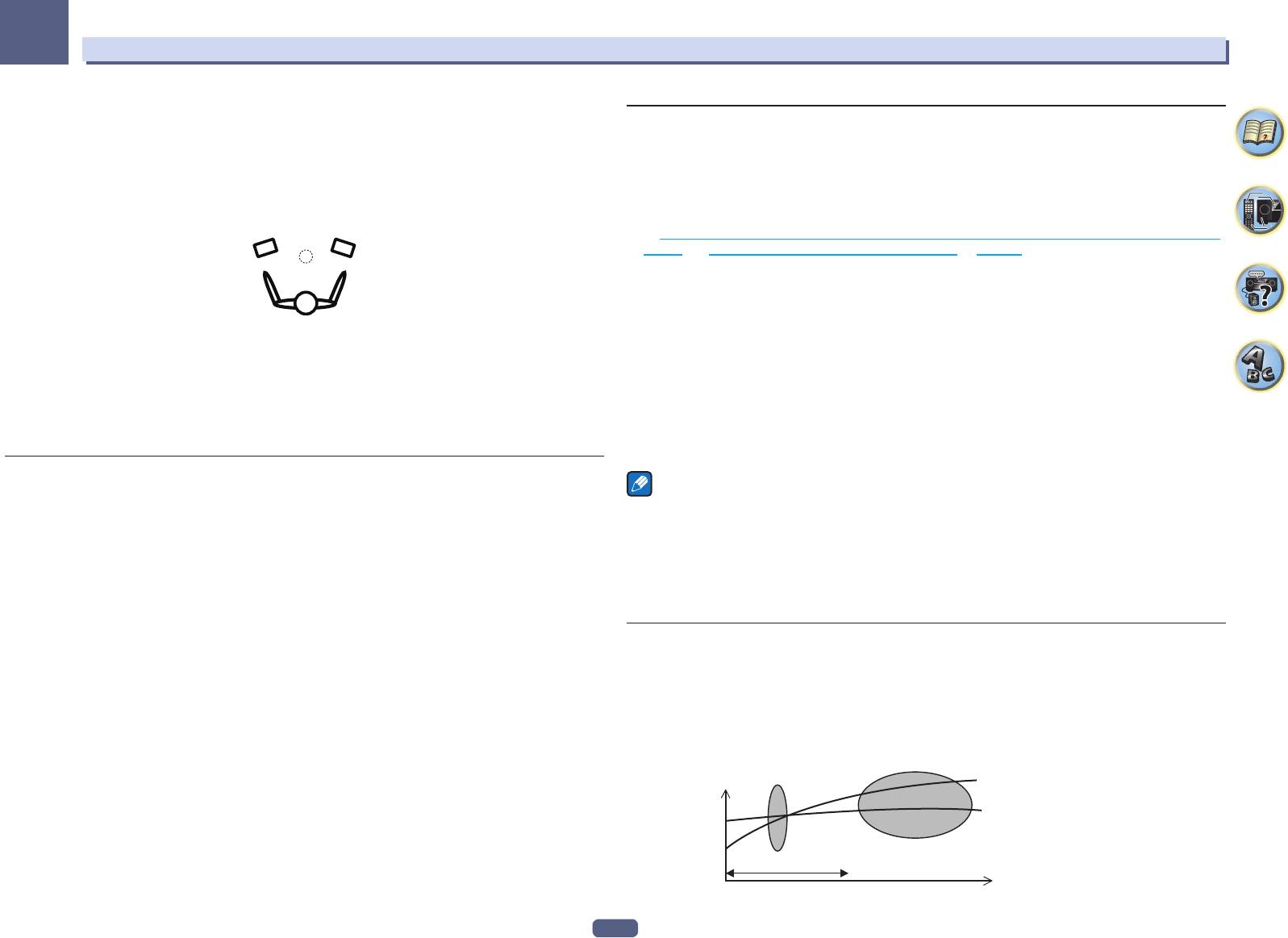
12
Меню MCACC PRO (VSX-1130/VSX-930)/Advanced MCACC (VSX-830)
! Тестовые тональные сигналы низкочастотного громкоговорителя отличаются тональностью от
Регулировка эквалайзера акустической калибровки
сигналов других каналов. Отрегулируйте таким образом, чтобы звучание низкочастотного гром-
коговорителя прослушивалось отчетливо. Помните, что во время регулировки низкочастотного
! Значение по умолчанию: ON/0.0dB (все каналы/диапазоны)
громкоговорителя, в зависимости от низкочастотных характеристик громкоговорителя изменение
Эквалайзер акустической калибровки представляет собой своего рода эквалайзер для комнаты, исполь-
может быть трудноуловимым даже при увеличении или уменьшении настройки или при изменении
зуемый для громкоговорителей (кроме низкочастотного громкоговорителя). Работа этой функции заклю-
месторасположения громкоговорителя. Учтите, что может быть сложно сравнить эту тональность с
чается в определении акустических характеристик данной комнаты и нейтрализации характеристик
тональностью других громкоговорителей (в зависимости от низкочастотных характеристик контроль-
окружающего пространства, способных окрашивать звучание оригинального материала источника (обе-
ного громкоговорителя).
спечивая ‹ровную› настройку коррекции). Если вы не удовлетворены результатами регулировки, описан-
ной в Автоматическая регулировка оптимального звучания (Полная автоматическая настройка MCACC)
на стр. 61 или Автоматическая настройка MCACC (Expert) на стр. 107 , для обеспечения требуемого
частотного баланса можно выполнить регулировку данных настроек вручную.
1 Выберите ‹EQ Adjust› в меню настройки Manual MCACC.
2 Выберите канал(ы), который(е) вы хотели бы отрегулировать на свое усмотрение.
Используя i/j, выберите канал.
Если звучание обоих громкоговорителей подтверждает правильность установки задержки, нажмите j
Используйте k/l для выбора частоты и i/j для увеличения или ослабления настроек эквалайзера.
для подтверждения и перехода к настройке следующего канала.
По окончании настройки, перейдите в верхнюю часть экрана и нажмите k для возврата на Ch, затем с
! Для сравнения громкость контрольного громкоговорителя будет изменяться в зависимости от того,
помощью i/j выберите канал.
какой громкоговоритель выбран.
! Индикатор OVER! появится на дисплее, если настройка частоты слишком резка и может вызвать
! Для возврата и регулировки канала просто нажмите i/j и выберите канал.
искажения. Если это произойдет, уменьшайте уровень до тех пор, пока индикатор OVER! не исчезнет
4 По завершению нажмите RETURN.
с дисплея.
Вы вернетесь в меню настройки Manual MCACC.
3 По завершению нажмите RETURN.
Вы вернетесь в меню настройки Manual MCACC.
Стоячая волна
! Значение по умолчанию: ON/ATT 0.0dB (все фильтры)
Примечания
Акустическая стоячая волна возникает, когда при определенных условиях звуковые волны акустической
! Слишком резкое изменение частотной кривой одного канала повлияет на общий баланс. Если баланс
системы взаимно резонируют со звуковыми волнами, отражаемыми от стен в зоне прослушивания. Это
громкоговорителей кажется неравномерным, можно увеличить или уменьшить уровень каналов,
может оказывать пагубное воздействие на общее звучание, особенно при воспроизведении более низ-
используя тестовые тональные сигналы с функцией TRIM. Используйте k/l для выбора функции
ких частот. В зависимости от расположения громкоговорителей, точки прослушивания, а также формы
TRIM, а затем i/j для увеличения или уменьшения уровня канала текущего громкоговорителя.
комнаты это вызывает излишне резонансный (‹гулкий›) звук. В функции Управления стоячей волной
! Каналы Speaker Setting, настроенные как SMALL или Dolby Sp в 63Hz, выбрать нельзя.
используются фильтры для сокращения эффекта преобладания резонансных звуков в зоне прослуши-
! Частоты, которые можно отрегулировать каналом SW: 31Hz, 63Hz, 125Hz и 250Hz.
вания. Во время воспроизведения источника можно индивидуально настроить фильтры, используемые
! В зависимости от настроенной частоты кроссовера некоторые частоты менее эффективны.
функцией Управления стоячей волной для каждой из предустановок MCACC.
! Настройки фильтра Управления стоячей волной невозможно изменить во время воспроизведения
Эквалайзер профессиональной акустической калибровки
источников, для которых используется подключение HDMI.
Эта настройка позволяет свести к минимуму нежелательные эффекты реверберации в комнате за счет
1 Выберите ‹Standing Wave› в меню настройки Manual MCACC.
калибровки системы по прямому звучанию, исходящему из громкоговорителей.
2 Отрегулируйте параметры для функции Управления стоячей волной.
Выполнение процедуры Эквалайзера профессиональной акустической калибровки помогает, когда
! Filter Channel – Выберите канал, для которого необходимо использовать фильтр(ы): MAIN (все,
низкие частоты кажутся слишком звучными в комнате для прослушивания (то есть звучат ‹гулко›) как
кроме центрального канала и низкочастотного громкоговорителя), Center или SW (низкочастотный
отображено в Тип А ниже, или когда различные каналы демонстрируют различные реверберационные
громкоговоритель).
характеристики как отображено в Тип Б.
! TRIM (доступна только при выбранной настройке SW) – Регулировка уровня канала низкочастотного
! Тип A: Реверберация высоких частот в сравнении с низкими частотами
громкоговорителя (для компенсации разницы воспроизведения через фильтр).
! Freq / Q / ATT – Параметры фильтра, где Freq обозначает конечную частоту, Q - частотный диапазон
Уровень
Низкие частоты
(чем выше Q, тем уже частотный диапазон) ослабления (ATT, значение сокращения до конечной
частоты).
Высокие частоты
3 По завершению нажмите RETURN.
Диапазон калибровки
Обычный диапазон калибровки
Вы вернетесь в меню настройки Manual MCACC.
Эквалайзера профессиональной
эквалайзера MCACC
акустической калибровки
Время
0
80
160
(в мс)
110
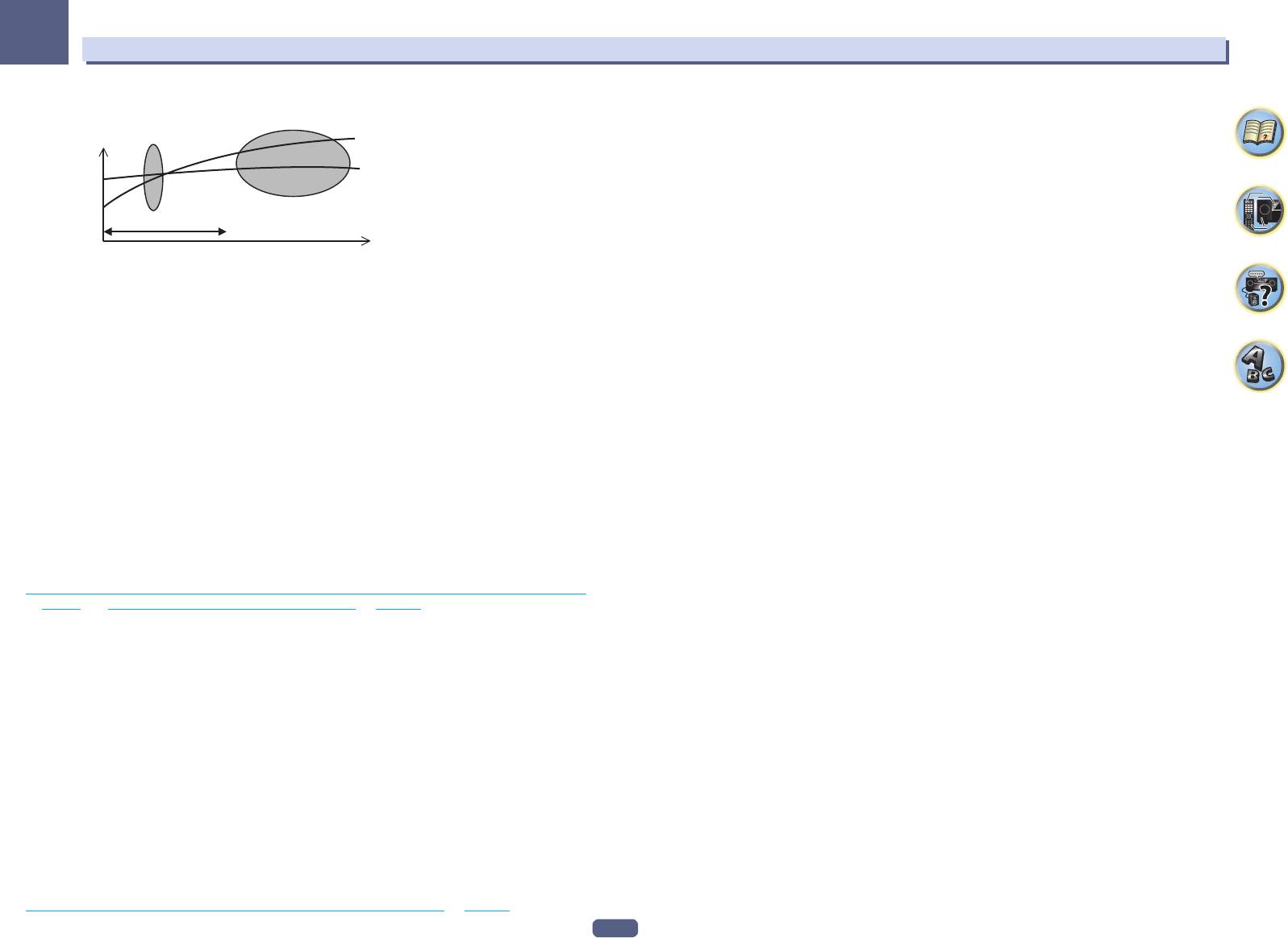
12
Меню MCACC PRO (VSX-1130/VSX-930)/Advanced MCACC (VSX-830)
! Тип Б: Реверберационные характеристики для различных каналов
4 Если выбран пункт ‹Reverb View›, можно проверить реверберационные
характеристики каждого канала. Когда проверка будет закончена, выберите пункт
Уровень
Передний Л
RETURN.
Реверберационные характеристики отображаются при выполнении измерений Reverb Measurement.
Передний П
Используйте k/l для выбора параметра канала, частоты и калибровки, который необходимо прове-
Диапазон калибровки
Обычный диапазон калибровки
рить. Используйте i/j для перехода назад и вперед между тремя пунктами. Можно отобразить график
Эквалайзера профессиональной
эквалайзера MCACC
реверберационных характеристик до и после калибровки эквалайзера, выбрав Calibration : Before /
акустической калибровки
After. Запомните, что деления на вертикальной оси проставлены через 2 дБ.
Время
0
80
160
(в мс)
5 Если выбран ‹Advanced EQ Setup›, выберите память MCACC для сохранения, затем
введите нужное время настройки для калибровки, после выберите START.
! Для указания места сохранения памяти МСАСС, нажмите MCACC и выберите память МСАСС, где
Использование Эквалайзера профессиональной акустической калибровки
хотите сохранить.
На основе результатов измерения реверберации (см. выше) можно вручную выбрать время отклика для
1 Выберите пункт ‹EQ Professional› и нажмите ENTER.
окончательной частотной регулировки и калибровки. Хотя этот параметр можно задать и не проводя
2 Выберите параметр и нажмите ENTER.
измерения реверберации, лучше всего использовать эти результаты как ориентир. Для оптимальной
! Reverb Measurement – Используйте данную настройку для измерения реверберационных характе-
калибровки системы про прямому звучанию от громкоговорителей рекомендуется выбрать время
ристик до и после калибровки.
30-50ms.
! Reverb View – Здесь можно просмотреть результаты измерений реверберации, выполненных для
Используйте кнопки k/l для выбора настройки. Используйте i/j для переключения между ними.
указанной частотных диапазонов каждого канала.
Выберите для времени отклика один из следующих диапазонов (в миллисекундах): 0-20ms, 10-30ms,
— Если процедура Reverb View производится после операции Reverb Measurement, в зависимости
20-40ms, 30-50ms, 40-60ms, 50-70ms и 60-80ms. Это значение будет использоваться при калибровке
от настройки управления стоячей волной, разница может отображаться на графике ревербера-
всех каналов.
ций. Для функции Auto MCACC реверберации измеряются с управляемыми стоячими волнами,
По завершению, выберите START. Калибровка будет продолжаться примерно от 2 дo 4 минут.
и на графике реверберационных характеристик отображаются характеристики без влияния
После того, как установлен Эквалайзер акустической калибровки, существует возможность проверки
эффекта стоячих волн. И наоборот, функция Reverb Measurement измеряет реверберации без
настроек на экране.
управления стоячими волнами, и на графике отображаются реверберационные характеристики,
включающие эффект стоячих волн. Для проверки реверберационных характеристик самой ком-
наты (со стоячими волнами), рекомендуется использовать функцию Reverb Measurement.
! Advanced EQ Setup – Этот вариант позволяет выбрать период времени, используемый для кали-
бровки на основании измерений реверберации в зоне прослушивания. Учтите, что индивидуаль-
ная калибровка системы при этой установке изменит настройки в соответствии с указаниями глав
Автоматическая регулировка оптимального звучания (Полная автоматическая настройка MCACC)
на стр. 61 или Автоматическая настройка MCACC (Expert) на стр. 107 и в ней нет необходимости,
если вы удовлетворены этими настройками.
3 При выборе ‹Reverb Measurement›, выберите EQ ON или EQ OFF, и затем START.
Следующие параметры определяют, каким образом реверберационные характеристики места прослу-
шивания будут отображаться в Reverb View:
! EQ OFF – Отображаются реверберационные характеристики зоны прослушивания без корректи-
ровки, выполняемой данным ресивером (до калибровки).
! EQ ON – Отображаются реверберационные характеристики зоны прослушивания с корректировкой,
выполняемой данным ресивером (после калибровки). Помните, что характеристики эквалайзера
могут отображаться не слишком ровными из-за настроек, необходимых для зоны прослушивания.
— Будет использоваться калибровка, соответствующая текущей выбранной предустановке MCACC,
при выборе EQ ON. Для использования другой предустановки МСАСС, нажмите MCACC и выбе-
рите память МСАСС, где хотите сохранить.
— После выполнения автоматической калибровки с помощью EQ Type : SYMMETRY
(Full Auto MCACC, др.), можно отобразить график предполагаемых реверберационных харак-
теристик, выбрав Reverb View. Для отображения фактически измеренных реверберационных
характеристик после калибровки эквалайзера, измеряйте с помощью EQ ON.
По окончании измерения реверберационных характеристик, можно выбрать пункт Reverb View и про-
смотреть результаты измерения на экране. По информации о неисправностях и мерах их устранения,
см. Графический вывод данных Эквалайзера профессиональной калибровки на стр. 127 .
111
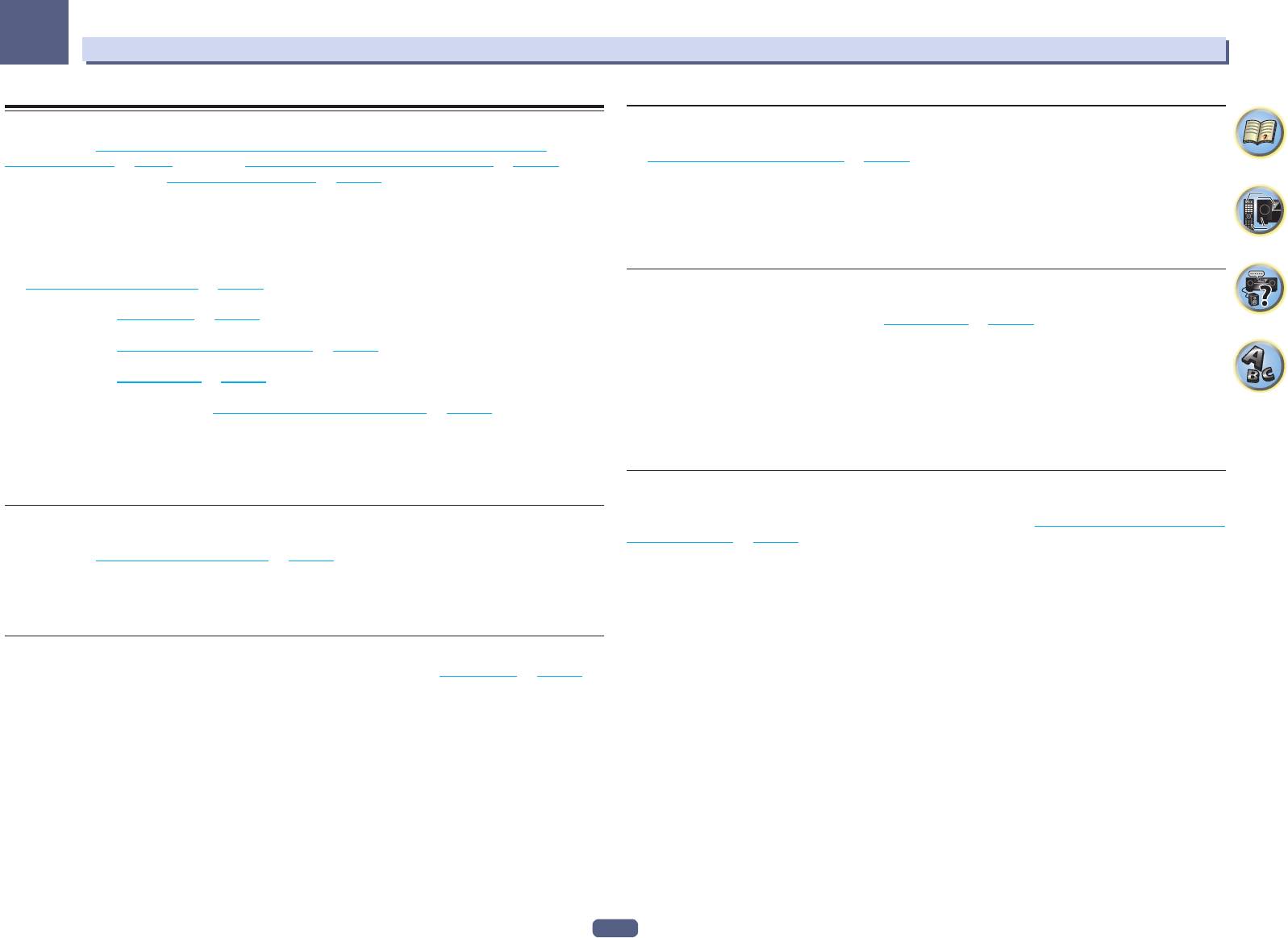
12
Меню MCACC PRO (VSX-1130/VSX-930)/Advanced MCACC (VSX-830)
Проверка данных MCACC
Расстояние до громкоговорителей
Для процедуры Автоматическая регулировка оптимального звучания (Полная автоматическая
Используется для отображения расстояния от различных каналов до точки прослушивания. Подробнее,
настройка MCACC) на стр. 61 , процедуры Автоматическая настройка MCACC (Expert) на стр. 107 или
см. Расстояние до громкоговорителей на стр. 118 .
после точной регулировки в Ручная настройка MCACC на стр. 109 , можно просмотреть откалиброван-
1 Выберите ‹Speaker Distance› в меню MCACC Data Check.
ные настройки на экране ГИП.
2 При выделении ‹MCACC›, используйте k/l для выбора предустановки MCACC,
1 Выберите ‘MCACC Data Check’ в меню MCACC PRO (VSX-1130/VSX-930)/
которую нужно проверить.
Advanced MCACC (VSX-830) и нажмите ENTER.
Отображается расстояние от различных каналов, установленных для выбранной предустановки
2 Выберите настройку, которую требуется проверить.
MCACC. Для неподключенных каналов отображается ‹---›.
! Speaker Setting – Используется для проверки настроек акустических систем. Подробнее, см.
Настройка громкоговорителей на стр. 112 .
Стоячая волна
! Channel Level – Используется для проверки выходного уровня различных громкоговорителей.
Используется для отображения значений регулировки, относящихся к стоячей волне, для различных
Подробнее, см. Channel Level на стр. 112 .
параметров памяти MCACC. Подробнее, см. Стоячая волна на стр. 110 .
! Speaker Distance – Используется для проверки расстояния до различных громкоговорителей.
Подробнее, см. Расстояние до громкоговорителей на стр. 112 .
1 Выберите ‹Standing Wave› в меню MCACC Data Check.
! Standing Wave – Используется для проверки настроек фильтра управления стоячей олной.
2 Когда выделена настройка ‹Filter Channel›, с помощью i/j выберите канал, для
Подробнее, см. Стоячая волна на стр. 112 .
которого нужно проверить управление стоячей волной.
! Acoustic Cal EQ – Используется для проверки значений калибровки частотной характеристики среды
Отображаются значение калибровки, относящееся к стоячей волне, для выбранного канала, сохранен-
прослушивания. Подробнее, см. Эквалайзер акустической калибровки на стр. 112 .
ного в выбранной предустановке MCACC, и его график.
3 Нажмите RETURN для возврата в меню MCACC Data Check, повторяя шаги 2 и 3 для
3 Нажмите k и выделите ‹MCACC›, затем с помощью i/j выберите предустановку
проверки других настроек.
MCACC, которую нужно проверить.
4 По завершению нажмите RETURN.
Будет выполнен возврат в меню MCACC PRO (VSX-1130/VSX-930)/Advanced MCACC (VSX-830).
Эквалайзер акустической калибровки
Используется для отображения значений калибровки для частотных характеристик различных каналов,
Настройка громкоговорителей
установленных для различных предустановок MCACC. Подробнее, см. Регулировка эквалайзера акусти-
Используется для отображения размера громкоговорителя и количества громкоговорителей.
ческой калибровки на стр. 110 .
Подробнее, см. Настройка громкоговорителей на стр. 116 .
1 Выберите ‹Acoustic Cal EQ› в меню MCACC Data Check.
1 Выберите ‹Speaker Setting› в меню MCACC Data Check.
2 Когда выделен ‹Ch›, с помощью i/j выберите канал.
2 Выберите канал, который требуется проверить.
Отображаются значение калибровки для частотной характеристики выбранного канала, сохраненного в
Используя i/j, выберите канал. Выделяется соответствующий канал на схеме расположения.
выбранной предустановке MCACC, и его график.
3 Нажмите k и выделите ‹MCACC›, затем с помощью i/j выберите предустановку
Channel Level
MCACC, которую нужно проверить.
Используется для отображения уровня различных каналов. Подробнее, см. Channel Level на стр. 117 .
1 Выберите ‹Channel Level› в меню MCACC Data Check.
2 При выделении ‹MCACC›, используйте k/l для выбора предустановки MCACC,
которую нужно проверить.
Отображается уровень различных каналов, установленных для выбранной предустановки MCACC. Для
неподключенных каналов отображается ‹---›.
112
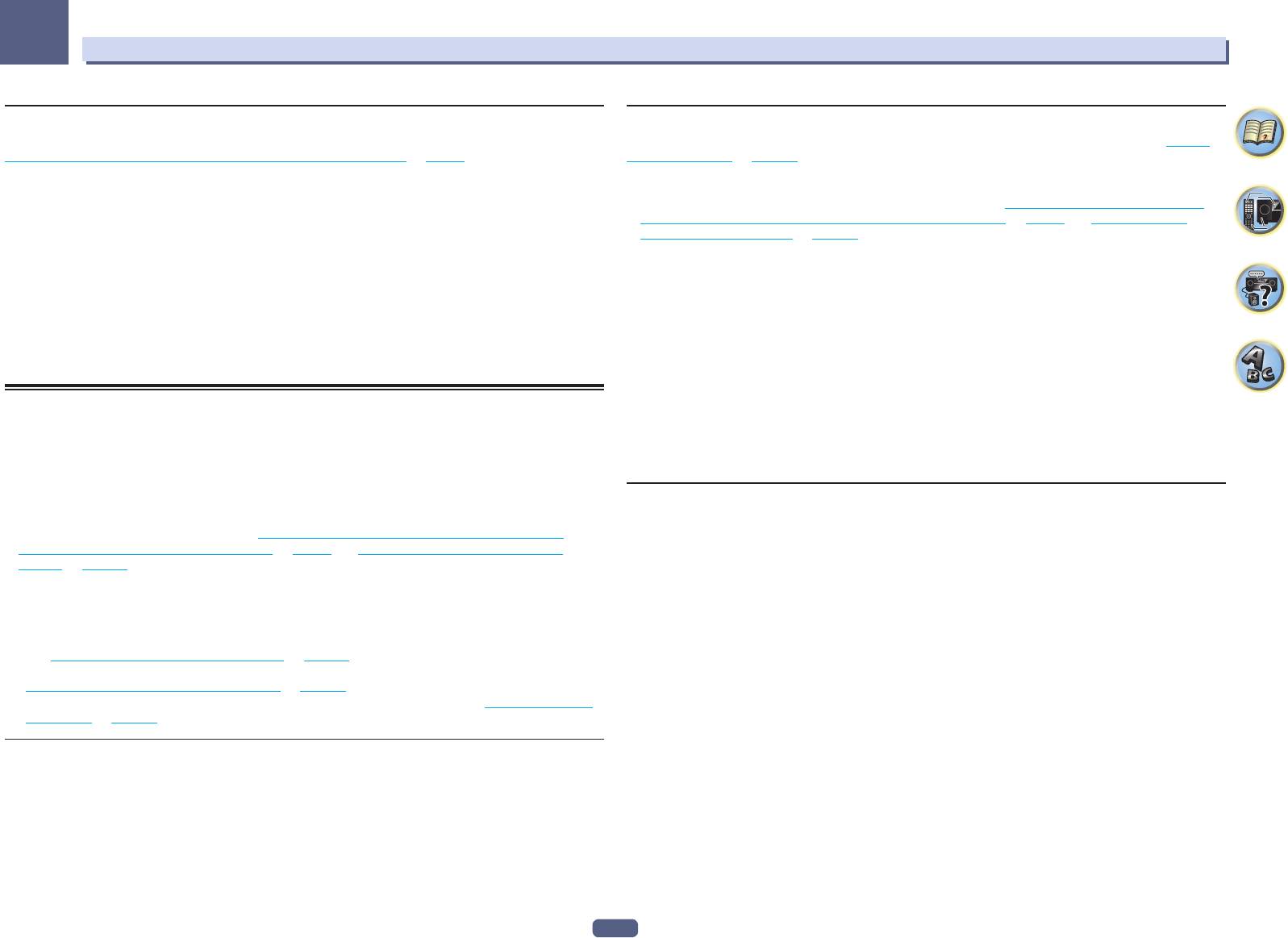
12
Меню MCACC PRO (VSX-1130/VSX-930)/Advanced MCACC (VSX-830)
Групповая задержка
Копирование данных предустановок MCACC
Используется для отображения откалиброванных результатов групповой задержки. Подробнее см.
Если необходимо отрегулировать Эквалайзер акустической калибровки в ручном режиме (см. Ручная
Улучшение качества звучания с помощью функции Управления фазой на стр. 79 .
настройка MCACC на стр. 109 ), рекомендуется копирование текущих настроек в неиспользуемую
1 Выберите ‹Group Delay› в меню MCACC Data Check.
предустановку MCACC. Это даст вам исходное значение, которое затем можно изменить по своему
вкусу, чем по сравнению с тем, когда имеется лишь ровная кривая эквалайзера.
2 При выделении ‹Channel›, используйте k/l для выбора канала, который нужно
! Эти настройки устанавливаются в соответствии с указаниями в Автоматическая регулировка опти-
проверить.
мального звучания (Полная автоматическая настройка MCACC) на стр. 61 или Автоматическая
Отображается результат калибровки групповой задержки для выбранного канала.
настройка MCACC (Expert) на стр. 107 .
Когда измерения были произведены при настройке Full Auto MCACC, выбранной в Advanced MCACC,
1 Выберите ‹MCACC Memory Copy› в меню настройки Data Management.
или при настройке ALL или Full Band Phase Ctrl, выбранной при выборе Auto MCACC, также отобража-
ется график до калибровки групповой задержки.
2 Выберите настройку, которую требуется скопировать.
При выборе After в Calibration, отображается групповая задержка после калибровки. По сравнению со
! All Data – Копирует все настройки в выбранной предустановленной памяти MCACC.
случаем, когда выбран Before, при использовании After имеется меньше различий в задержке между
! Level & Distance – Копирует только настройки уровня канала и расстояния громкоговорителей в
частотными диапазонами и групповая задержка между различными каналами одинаковая, что позво-
выбранной предустановленной памяти MCACC.
ляет проверить эффект полнодиапазонного управления фазой.
3 Выберите предустановку MCACC, настройки из которой будут копироваться ‹From›,
Если не было выполнено измерение для выбранной групповой задержки, отображается No Data.
затем укажите место, куда они будут копироваться ‹To›.
Будьте осторожны и не запишите их в предустановку MCACC, которая используется в данный момент
(восстановление ее невозможно).
Data Management
4 Выберите пункт ‹OK› для подтверждения и копирования настройки.
Данная система позволяет хранить предустановки MCACC, обеспечивая возможность калибровки
При отображении MCACC Memory Copy?, выберите YES. Если выбран NO, память не копируется.
системы для различных мест слушателей (или регулировки частот для одной точки прослушивания).
На экране ГИП отображается Completed!, подтверждающая завершение копирования предустановки
Это обеспечивает удобство различения настроек в зависимости от типа прослушиваемого источника
MCACC, затем происходит автоматическое возвращение в меню настройки Data Management.
и положения во время прослушивания (например, просмотр фильмов с дивана или воспроизведение
видеоигр рядом с телевизором).
В данном меню можно копировать из одной предустановки в другую, присваивать названия предуста-
Сброс предустановок MCACC
новкам для простоты идентификации и удалять ненужные предустановки.
Если предустановки MCACC, хранящиеся в памяти, больше не используются, можно сбросить параме-
! Это можно сделать, выполняя указания в Автоматическая регулировка оптимального звучания
тры калибровки данной предустановки.
(Полная автоматическая настройка MCACC) на стр. 61 или Автоматическая настройка MCACC
1 Выберите ‹MCACC Memory Clear› в меню настройки Data Management.
(Expert) на стр. 107 , которые необходимо было выполнить ранее.
2 Выберите предустановку MCACC, которую необходимо очистить.
1 Выберите ‘Data Management’ в меню MCACC PRO (VSX-1130/VSX-930)/
Будьте осторожны и не запишите их в предустановку MCACC, которая используется в данный момент
Advanced MCACC (VSX-830) и нажмите ENTER.
(восстановление ее невозможно).
2 Выберите настройку, которую требуется отрегулировать.
3 Выберите пункт ‹OK› для подтверждения и удаления предустановки.
! Memory Rename – Присваивание названий предустановкам MCACC для простоты идентификации
При отображении MCACC Memory Clear?, выберите YES. Если выбран NO, память не удаляется.
(см. Переименование предустановок MCACC на стр. 113 ).
На экране ГИП отображается Completed!, подтверждающая завершение удаления предустановки
! MCACC Memory Copy – Копирование параметров из одной предустановки MCACC в другую (см.
MCACC, затем происходит автоматическое возвращение в меню настройки Data Management.
Копирование данных предустановок MCACC на стр. 113 ).
! MCACC Memory Clear – Удаление любых ненужных предустановок MCACC (см. Сброс предустано-
вок MCACC на стр. 113 ).
Переименование предустановок MCACC
Если существует несколько используемых предустановок MCACC, можно переименовать их для про-
стоты идентификации.
1 Выберите ‹Memory Rename› в меню настройки Data Management.
2 Выберите предустановку MCACC, которую необходимо переименовать, затем
выберите подходящее название.
Используйте i/j для выбора предустановки, затем при помощи k/l выберите название предустановки.
3 Повторите нужное число раз в зависимости от количества предустановок MCACC,
по окончании нажмите RETURN.
Вы вернетесь в меню настройки Data Management.
113
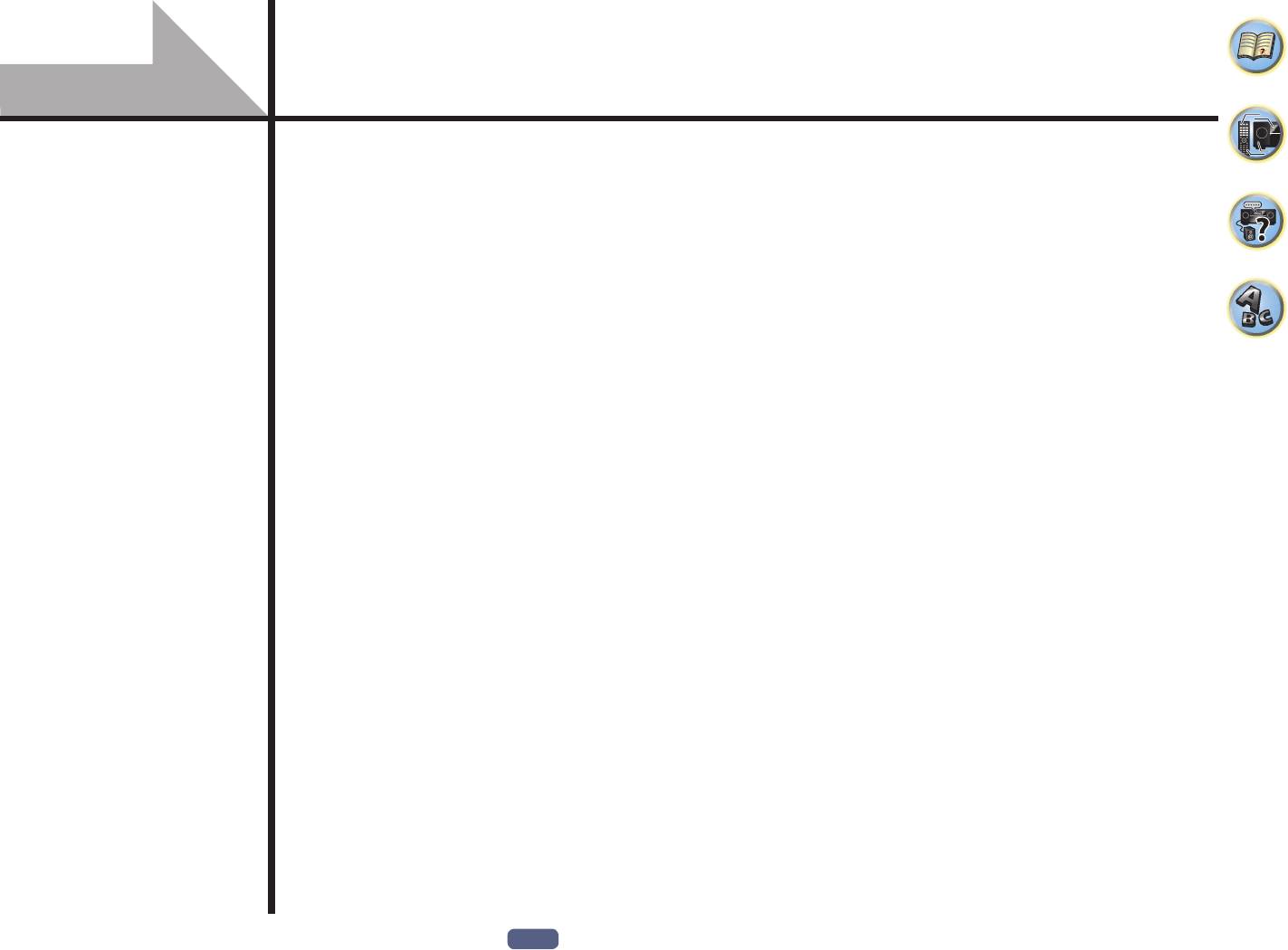
Меню System Setup и Other Setup
Настройка параметров ресивера в меню System Setup .................................................... 115
Ручная настройка громкоговорителей ................................................................................. 115
Настройка MHL ........................................................................................................................... 118
Меню Other Setup ...................................................................................................................... 119
Выполнение сетевых настроек с помощью Safari ............................................................. 121
Установка дружественного имени с помощью Safari ........................................................ 121
Обновление встроенного программного обеспечения с помощью Safari .................... 122
114
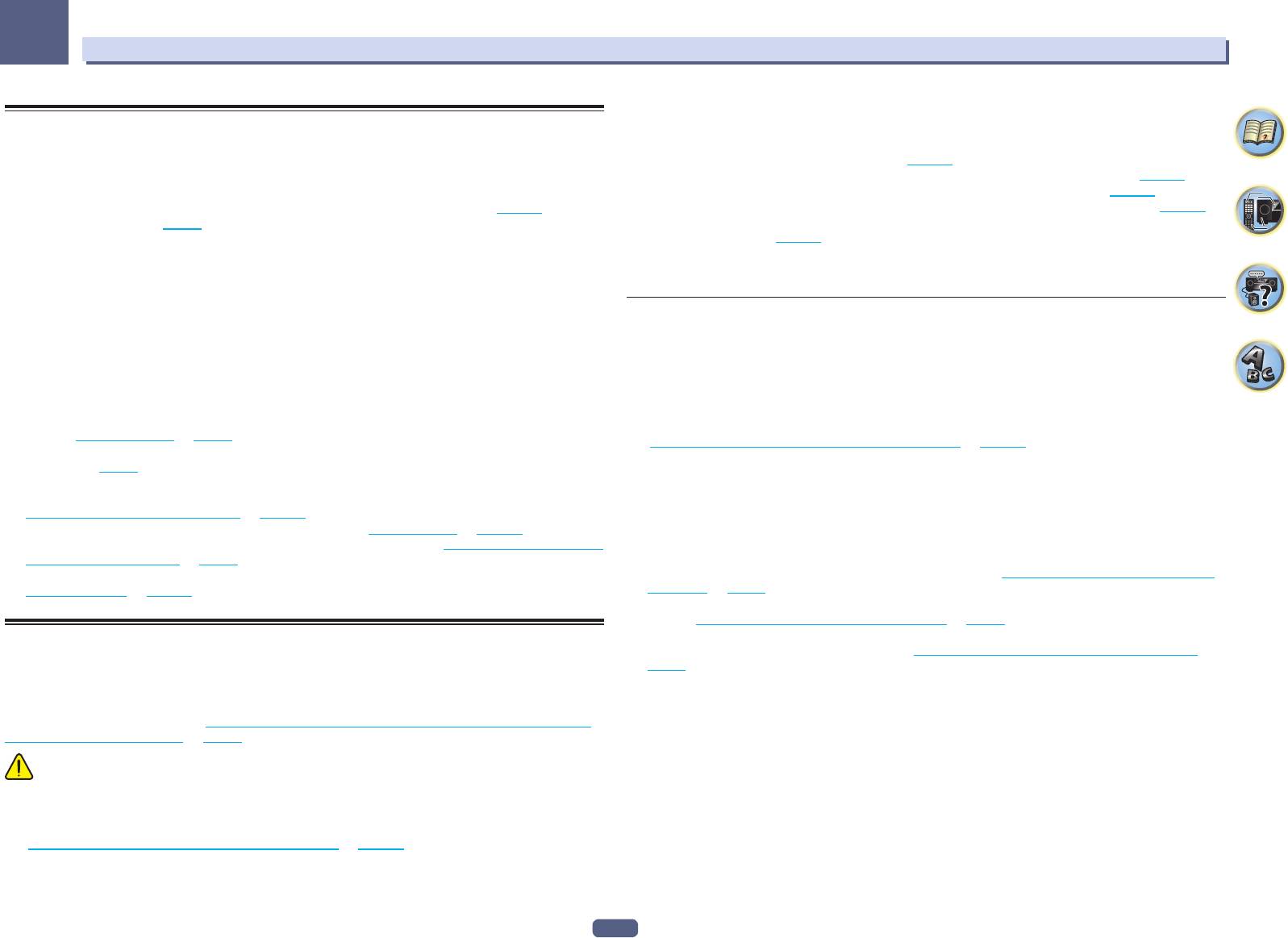
13
Меню System Setup и Other Setup
2 Выберите настройку, которую требуется отрегулировать.
Настройка параметров ресивера в меню System Setup
Если это делается впервые, то необходимо отрегулировать эти установки надлежащим образом:
В следующем разделе описано ручное переключение настроек, относящихся к громкоговорителям, и
! Speaker System – Указывает, как используются терминалы задних громкоговорителей объемного
выполнение различных других настроек (выбор источника, выбор языка экранного меню, др.).
звучания и терминалы громкоговорителей В (стр. 115 ).
! Если используются значения по умолчанию, экранный дисплей будет выводиться через все выходы
! Speaker Setting – Указывает размер и количество подключенных громкоговорителей (стр. 116 ).
HDMI и отображаться на любом телевизоре, подключенном с помощью кабеля HDMI.
! Channel Level – Регулирует общий баланс используемой акустической системы (стр. 117 ).
За исключением VSX-830:
В MAIN/HDZONE можно изменить место вывода экрана (стр. 121 ) и
! Speaker Distance – Указывает расстояние до громкоговорителей с точки прослушивания (стр. 118 ).
настройки выхода HDMI (стр. 95 ).
! X-Curve – Регулирует тональный баланс используемой акустической системы для звукового сопро-
вождения к фильмам (стр. 118 ).
1 Нажмите u STANDBY/ON и включите ресивер и телевизор.
Убедитесь, что видеовход телевизора переключен на данный ресивер.
3 Внесите нужные изменения в каждый параметр и подтвердите каждый экран
нажатием RETURN.
2 Нажмите MAIN RECEIVER, чтобы переключить пульт дистанционного управления в
режим управления ресивером, а затем нажмите HOME MENU.
На телевизоре отображается экран графического интерфейса пользователя (ГИП). Для перехода
Настройка акустической системы
между экранами и выделенными пунктами меню используйте i/j/k/l и ENTER. Нажмите RETURN для
Для VSX-1130/VSX-930
выхода из текущего меню.
! Нажмите HOME MENU в любой момент для выхода из HOME MENU.
! Настройка по умолчанию: 7.2ch/5.2.2ch
Это ресивер можно использовать для различных целей, например для подключения громкоговорителей
3 Выберите ‹System Setup› в HOME MENU, затем нажмите ENTER.
к терминалам заднего канала объемного звучания и верхнего среднего канала. Здесь выполняется
4 Выберите настройку, которую требуется отрегулировать.
настройка этих терминалов. Выберите из следующих элементов.
! Input Setup – Указывает компоненты, подключенные к цифровому, HDMI и компонентному видеовхо-
1 Выберите ‹Speaker System› в меню Manual SP Setup.
дам (см. Меню Input Setup на стр. 63 ).
См. Настройка параметров ресивера в меню System Setup на стр. 115 , если вы уже не находитесь на
! HDMI Setup – Синхронизирует данный ресивер с компонентом Pioneer, совместимым с Control
данном экране.
через HDMI (стр. 88 ).
! Manual SP Setup – Настраивает тип подключения, используемый для задних терминалов объемного
2 Выберите настройку акустической системы.
звучания, и размер, расстояние в цифрах и общий баланс подключенных громкоговорителей (см.
! 7.2ch/5.2.2ch – Выберите при подключении заднего громкоговорителя объемного звучания или верх-
Ручная настройка громкоговорителей на стр. 115 ).
него среднего громкоговорителя и воспроизведении максимально 7.2 каналов.
! MHL Setup – Переключает связанные с MHL настройки (см. Настройка MHL на стр. 118 ).
! 7.2ch SB/FW – Выберите при подключении заднего громкоговорителя объемного звучания или
! OSD Language – Язык отображения экрана ГИП можно переключать (см. Переключение языка экран-
переднего бокового громкоговорителя и воспроизведении максимально 7.2 каналов.
ного меню (OSD Language) на стр. 65 ).
! Speaker B – Выберите для использования терминалов громкоговорителей B для прослушивания
! Other Setup – Выполняет специальные настройки в зависимости от использования ресивера (см.
источника в стереофоническом режиме в другой комнате (см. Переключение терминалов громкого-
Меню Other Setup на стр. 119 ).
ворителей на стр. 95 ).
! Front Bi-Amp – Выберите данную настройку для двухполосного усиления передних громкоговорите-
лей (см. Двухполосное усиление громкоговорителей на стр. 26 ).
Ручная настройка громкоговорителей
! HDZONE – выберите для использования терминалов задних громкоговорителей объемного звучания
независимой системой в HDZONE (см. раздел Использование органов управления MULTI-ZONE на
Данный ресивер позволяет выполнять более точную настройку для оптимизации объемного звучания.
стр. 96 ).
Эти настройки необходимо выполнить только один раз (их повторное выполнение требуется после
замены имеющейся акустической системы на новую или подключения новых громкоговорителей).
3 Если на шаге 2 выбран режим 7.2ch/5.2.2ch, 7.2ch SB/FW, или Speaker B, выберите
Данные настройки разработаны для специальной настройки системы, но если вас устраивают
расположение громкоговорителей объемного звучания.
настройки, выполненные во время Автоматическая регулировка оптимального звучания (Полная авто-
При использовании 7.2-канальной системы объемного звучания с размещением громкоговорите-
матическая настройка MCACC) на стр. 61 , нет необходимости выполнять все данные настройки.
лей объемного звучания непосредственно по бокам от точки прослушивания, объемное звучание
5.1-канальных источников слышится сбоку. Данная функция микширует звучание громкоговорителей
объемного звучания с задними громкоговорителями объемного звучания таким образом, что объемное
ПРЕДУПРЕЖДЕНИЕ
звучание слышится сзади по диагонали, как оно должно слышаться.
! Тестовые тональные сигналы, используемые для Manual SP Setup, воспроизводятся на высоком
В зависимости от мест расположения громкоговорителей и источника звучания, в некоторых случаях хоро-
уровне громкости.
шие результаты могут не достигаться. В таком случае, установите настройку на ON SIDE или IN REAR.
1 Выберите пункт ‹Manual SP Setup› и нажмите ENTER.
! ON SIDE – Выберите, когда громкоговорители объемного звучания расположены непосредственно
См. Настройка параметров ресивера в меню System Setup на стр. 115 , если вы уже не находитесь на
рядом.
данном экране.
! IN REAR – Выберите, когда громкоговорители объемного звучания расположены наискосок сзади.
4 При отображении ‹Setting Change?›, выберите Yes.
Если выбран No, настройка не изменяется.
Вы вернетесь в меню Manual SP Setup.
115
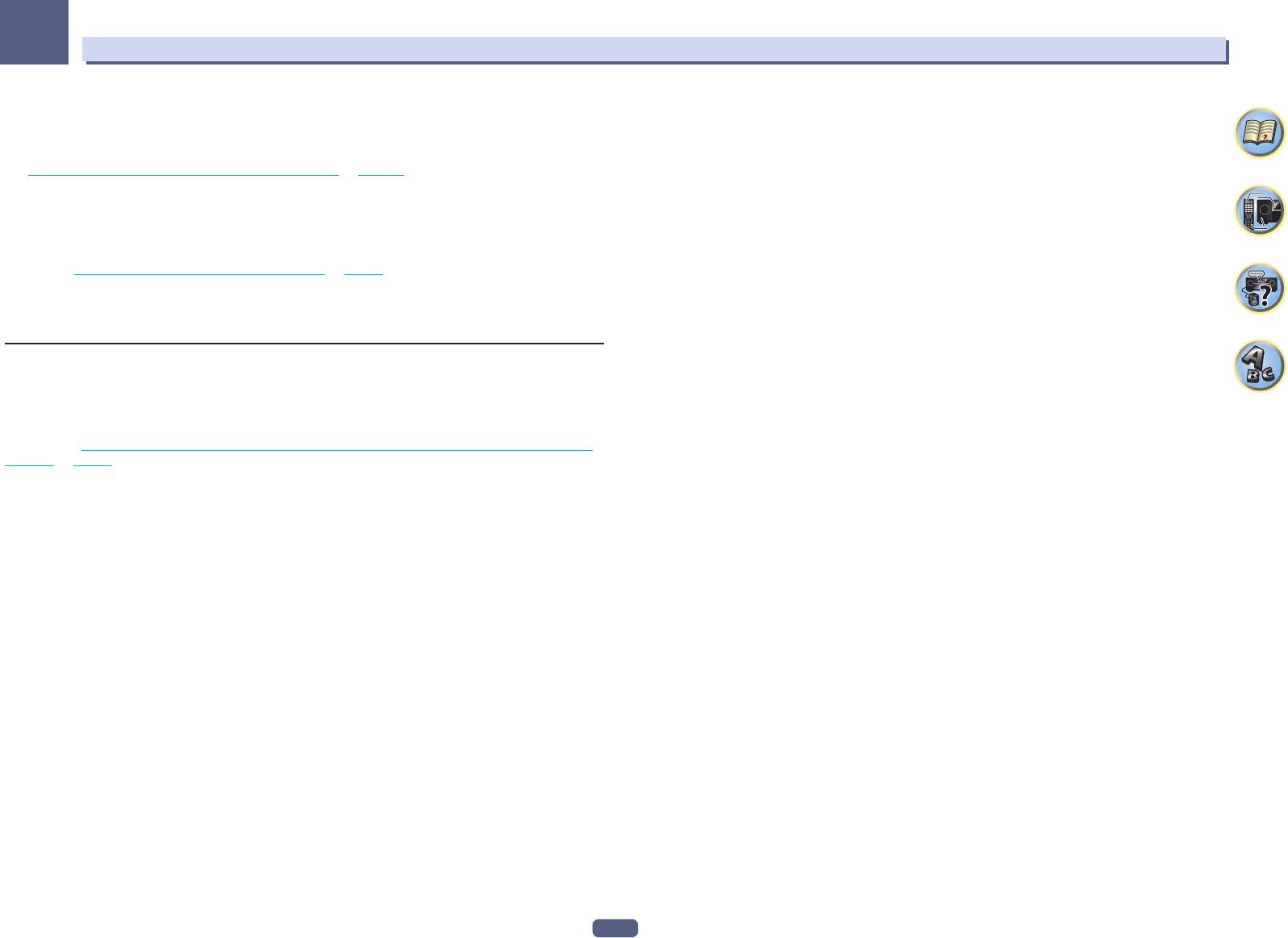
13
Меню System Setup и Other Setup
Для VSX-830
! TMd – Выберите LARGE, если верхние средние громкоговорители хорошо воспроизводят низкие
! Настройка по умолчанию: 5.2ch
частоты, или выберите SMALL, чтобы направить низкие частоты на другие громкоговорители или
низкочастотный громкоговоритель. При настройке переднего громкоговорителя для поддержки
1 Выберите ‹Speaker System› в меню Manual SP Setup.
технологии Dolby выберите Dolby Sp (Front). При настройке громкоговорителя объемного звуча-
См. Настройка параметров ресивера в меню System Setup на стр. 115 , если вы уже не находитесь на
ния для поддержки технологии Dolby выберите Dolby Sp (Surr). Если верхние средние громкого-
данном экране.
ворители не подключены, выберите NO (верхний средний канал будет направлен на передние
2 Выберите настройку акустической системы.
громкоговорители).
! 5.2ch – Выберите при подключении заднего громкоговорителя объемного звучания и воспроизведе-
— Данную настройку можно отрегулировать только тогда, когда настойка Speaker System установ-
нии максимально 5.2 каналов.
лена на 7.2ch/5.2.2ch.
! Front Bi-Amp – Выберите данную настройку для двухполосного усиления передних громкоговорите-
— При изменении этой настройки с Dolby Sp (Surr) или Dolby Sp (Front) на SMALL или LARGE
лей (см. Двухполосное усиление громкоговорителей на стр. 42 ).
значение, настроенное для Speaker Distance, может быть изменено. Это происходит потому,
что максимальное значение Speaker Distance при выборе Dolby Sp (Surr) или Dolby Sp (Front)
3 При отображении ‹Setting Change?›, выберите Yes.
больше максимального значения Speaker Distance при выборе SMALL или LARGE. Если значение
Если выбран No, настройка не изменяется.
Speaker Distance, установленное для Dolby Sp (Surr) илиDolby Sp (Front), превышает макси-
Вы вернетесь в меню Manual SP Setup.
мальное значение Speaker Distance для SMALL или LARGE, Speaker Distance для SMALL или
LARGE устанавливается на максимальное значение.
Настройка громкоговорителей
! FW – Выберите LARGE, если передние боковые громкоговорители эффективно воспроизводят
низкие частоты, или выберите SMALL для передачи низких частот на другие громкоговорители или
Для VSX-1130/VSX-930
низкочастотный громкоговоритель. Если передние боковые громкоговорители не подключены, выбе-
рите NO (сигнал переднего бокового канала направляется на передние громкоговорители).
Этот параметр служит для указания конфигурации громкоговорителей (размер, количество громкого-
— Данную настройку можно отрегулировать только тогда, когда настойка Speaker System установ-
ворителей и частоту кроссовера). Рекомендуется проверить, правильны ли значения, установленные
лена на 7.2ch SB/FW.
в результате Автоматическая регулировка оптимального звучания (Полная автоматическая настройка
— Если громкоговорители объемного звучания установлены на NO, данная настройка автоматиче-
MCACC) на стр. 61 . Учтите, что этот параметр применяется ко всем предустановкам MCACC и не
ски устанавливаетсяна NO.
может устанавливаться независимо.
! Surr – Выберите LARGE, если громкоговорители объемного звучания эффективно воспроизводят
1 Выберите ‹Speaker Setting› в меню Manual SP Setup.
низкие частоты. Выберите SMALL для передачи низких частот на другие громкоговорители или низ-
2 Выберите нужный набор громкоговорителей, а затем их размер.
кочастотный громкоговоритель. Если громкоговорители объемного звучания не подключены, выбе-
С помощью k/l выберите размер (и количество) каждого из следующих громкоговорителей:
рите NO (сигналы каналов объемного звучания будут направляться на передние громкоговорители
! SW – Сигналы низкочастотного эффекта и низкие частоты каналов, установленных на SMALL, выво-
или низкочастотный громкоговоритель).
дятся на низкочастотный громкоговоритель, если выбран пункт YES. Выберите пункт PLUS, если низ-
! SB – Выберите количество имеющихся задних громкоговорителей объемного звучания (один, два
кочастотный громкоговоритель должен воспроизводить звучание непрерывно или если нужно более
или ни одного). Выберите LARGEx2 или LARGEx1, если громкоговорители объемного звучания
глубокое басовое звучание (при этом низкие частоты, которые обычно передаются на передние и
эффективно воспроизводят низкие частоты. Выберите SMALLx2 или SMALLx1 для передачи низких
центральный громкоговорители, также выводятся на низкочастотный громкоговоритель). Если низ-
частот на другие громкоговорители или низкочастотный громкоговоритель. Если задние громкогово-
кочастотный громкоговоритель не подключен, выберите пункт NO (низкие частоты будут выводиться
рители объемного звучания не подключены, выберите NO.
через другие громкоговорители).
— Отрегулировать эту настройку можно только при установке Speaker System на 7.2ch/5.2.2ch,
— Если вам нравится звучание с мощными басами, и подключен низкочастотный громкоговоритель,
7.2ch SB/FW или Speaker B.
целесообразно выбрать для передних громкоговорителей LARGE, а для низкочастотного громко-
— Если для громкоговорителей объемного звучания выбран параметр NO, для задних громкогово-
говорителя - параметр PLUS. Но это не гарантирует наилучшего воспроизведения низких частот.
рителей объемного звучания автоматически также выбирается параметр NO.
В зависимости от размещения громкоговорителей в комнате качество низких частот может даже
При выборе NO для низкочастотного громкоговорителя передние громкоговорители автоматически
ухудшиться. В этом случае попробуйте изменить расположение или направление громкогово-
устанавливаются на LARGE. Кроме того, громкоговорители центрального, верхнего среднего канала,
рителей. Если не удается достичь хороших результатов, проверьте звучание низких частот при
канала объемного звучания, заднего канала объемного звучания и переднего бокового канала нельзя
настройках PLUS и YES, или же устанавливая настройки передних громкоговорителей на LARGE и
установить на LARGE, если передние громкоговорители установлены на SMALL. В этом случае все низ-
SMALL и определите, когда звучание будет наилучшего качества. При затруднениях самое про-
кие частоты подаются на низкочастотный громкоговоритель.
стое решение - направить все низкие частоты на низкочастотный громкоговоритель, выбрав для
передних громкоговорителей SMALL.
! Front – Выберите LARGE, если передние громкоговорители эффективно воспроизводят низкие
частоты или если не подключен низкочастотный громкоговоритель. Выберите SMALL для передачи
низких частот на низкочастотный громкоговоритель.
! Center – Выберите LARGE, если центральный громкоговоритель эффективно воспроизводит низкие
частоты, или SMALL для передачи низких частот на другие громкоговорители или низкочастотный
громкоговоритель. Если центральный громкоговоритель не подключен, выберите NO (сигнал цен-
трального канала направляется на передние громкоговорители).
116
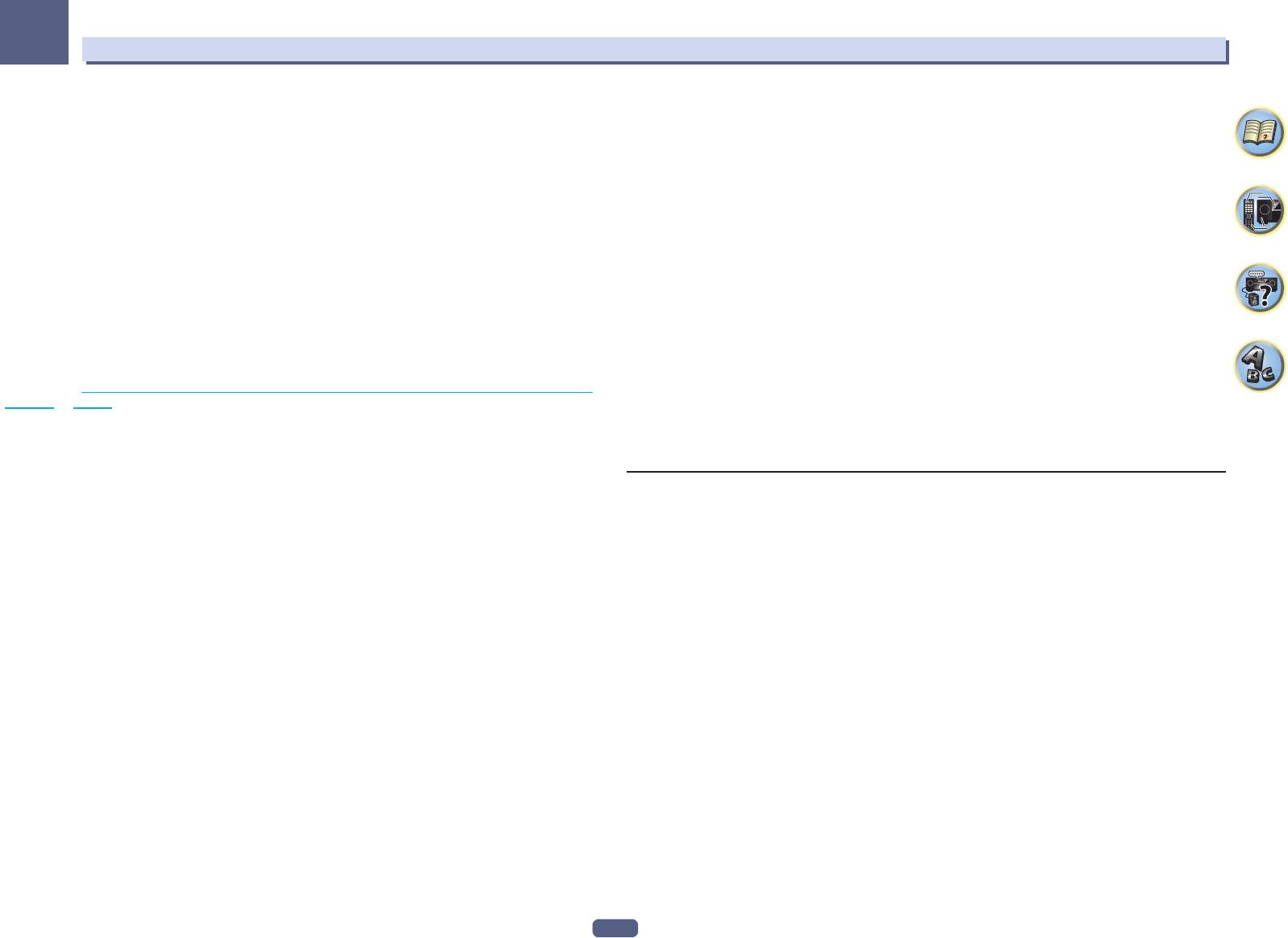
13
Меню System Setup и Other Setup
3 Выберите пункт ‹X. OVER› и установите частоту разделения.
! Surr – Выберите LARGE, если громкоговорители объемного звучания эффективно воспроизводят
Частоты ниже этой точки будут передаваться на низкочастотный громкоговоритель (или громкоговори-
низкие частоты. Выберите SMALL для передачи низких частот на другие громкоговорители или низ-
тели, установленные на LARGE).
кочастотный громкоговоритель. Если громкоговорители объемного звучания не подключены, выбе-
! Эта настройка определяет частоту отсечки между низкочастотными звуками, воспроизводимыми
рите NO (сигналы каналов объемного звучания будут направляться на передние громкоговорители
громкоговорителями, для которых выбран LARGE, или низкочастотным громкоговорителем и низ-
или низкочастотный громкоговоритель).
кочастотными звуками, воспроизводимыми громкоговорителями, для которых выбран SMALL. Он
При выборе NO для низкочастотного громкоговорителя передние громкоговорители автоматически
также определяет частоту отсечки для канала низкочастотных эффектов.
устанавливаются на LARGE. Кроме того, громкоговорители центрального канала и канала объемного
! При Full Auto MCACC или Auto MCACC (ALL или Speaker Setting), данная настройка не будет при-
звучания нельзя установить на LARGE, если передние громкоговорители установлены на SMALL. В этом
меняться, и частота кроссовера будет установлена автоматически. Частота кроссовера является
случае все низкие частоты подаются на низкочастотный громкоговоритель.
частотой, целью которой является получение оптимального звукового поля с учетом низкочастотной
3 Выберите пункт ‹X. OVER› и установите частоту разделения.
мощности подключенных громкоговорителей и слуховых возможностей человека.
Частоты ниже этой точки будут передаваться на низкочастотный громкоговоритель (или громкоговори-
4 По завершению нажмите RETURN.
тели, установленные на LARGE).
Вы вернетесь в меню Manual SP Setup.
! Эта настройка определяет частоту отсечки между низкочастотными звуками, воспроизводимыми
громкоговорителями, для которых выбран LARGE, или низкочастотным громкоговорителем и низ-
Для VSX-830
кочастотными звуками, воспроизводимыми громкоговорителями, для которых выбран SMALL. Он
Этот параметр служит для указания конфигурации громкоговорителей (размер, количество громкого-
также определяет частоту отсечки для канала низкочастотных эффектов.
ворителей и частоту кроссовера). Рекомендуется проверить, правильны ли значения, установленные
! При Full Auto MCACC или Auto MCACC (ALL или Speaker Setting), данная настройка не будет при-
в результате Автоматическая регулировка оптимального звучания (Полная автоматическая настройка
меняться, и частота кроссовера будет установлена автоматически. Частота кроссовера является
MCACC) на стр. 61 . Учтите, что этот параметр применяется ко всем предустановкам MCACC и не
частотой, целью которой является получение оптимального звукового поля с учетом низкочастотной
может устанавливаться независимо.
мощности подключенных громкоговорителей и слуховых возможностей человека.
1 Выберите ‹Speaker Setting› в меню Manual SP Setup.
4 По завершению нажмите RETURN.
Вы вернетесь в меню Manual SP Setup.
2 Выберите нужный набор громкоговорителей, а затем их размер.
С помощью k/l выберите размер (и количество) каждого из следующих громкоговорителей:
! SW – Сигналы низкочастотного эффекта и низкие частоты каналов, установленных на SMALL, выво-
Channel Level
дятся на низкочастотный громкоговоритель, если выбран пункт YES. Выберите пункт PLUS, если низ-
Настройки уровня канала позволяют отрегулировать общий баланс акустической системы и являются
кочастотный громкоговоритель должен воспроизводить звучание непрерывно или если нужно более
важным фактором при настройке системы домашнего театра.
глубокое басовое звучание (при этом низкие частоты, которые обычно передаются на передние и
1 Выберите ‹Channel Level› в меню Manual SP Setup.
центральный громкоговорители, также выводятся на низкочастотный громкоговоритель). Если низ-
Будут запущены тестовые тональные сигналы.
кочастотный громкоговоритель не подключен, выберите пункт NO (низкие частоты будут выводиться
через другие громкоговорители).
2 Отрегулируйте уровень каждого канала с помощью k/l.
— Если вам нравится звучание с мощными басами, и подключен низкочастотный громкоговоритель,
Используйте i/j для переключения громкоговорителей.
целесообразно выбрать для передних громкоговорителей LARGE, а для низкочастотного громко-
Отрегулируйте уровень каждого громкоговорителя после того, как начнут генерироваться тестовые
говорителя - параметр PLUS. Но это не гарантирует наилучшего воспроизведения низких частот.
тональные сигналы.
В зависимости от размещения громкоговорителей в комнате качество низких частот может даже
! Если вы используете прибор для измерения уровня звукового давления (Sound Pressure Level
ухудшиться. В этом случае попробуйте изменить расположение или направление громкогово-
(SPL)), снимите показания на основной точке прослушивания и установите для уровня каждого гром-
рителей. Если не удается достичь хороших результатов, проверьте звучание низких частот при
коговорителя значение 75 дБ SPL (режим C-weighting/slow reading (емкостное взвешивание/медлен-
настройках PLUS и YES, или же устанавливая настройки передних громкоговорителей на LARGE и
ное чтение)).
SMALL и определите, когда звучание будет наилучшего качества. При затруднениях самое про-
3 По завершению нажмите RETURN.
стое решение - направить все низкие частоты на низкочастотный громкоговоритель, выбрав для
Вы вернетесь в меню Manual SP Setup.
передних громкоговорителей SMALL.
! Front – Выберите LARGE, если передние громкоговорители эффективно воспроизводят низкие
частоты или если не подключен низкочастотный громкоговоритель. Выберите SMALL для передачи
низких частот на низкочастотный громкоговоритель.
! Center – Выберите LARGE, если центральный громкоговоритель эффективно воспроизводит низкие
частоты, или SMALL для передачи низких частот на другие громкоговорители или низкочастотный
громкоговоритель. Если центральный громкоговоритель не подключен, выберите NO (сигнал цен-
трального канала направляется на передние громкоговорители).
117
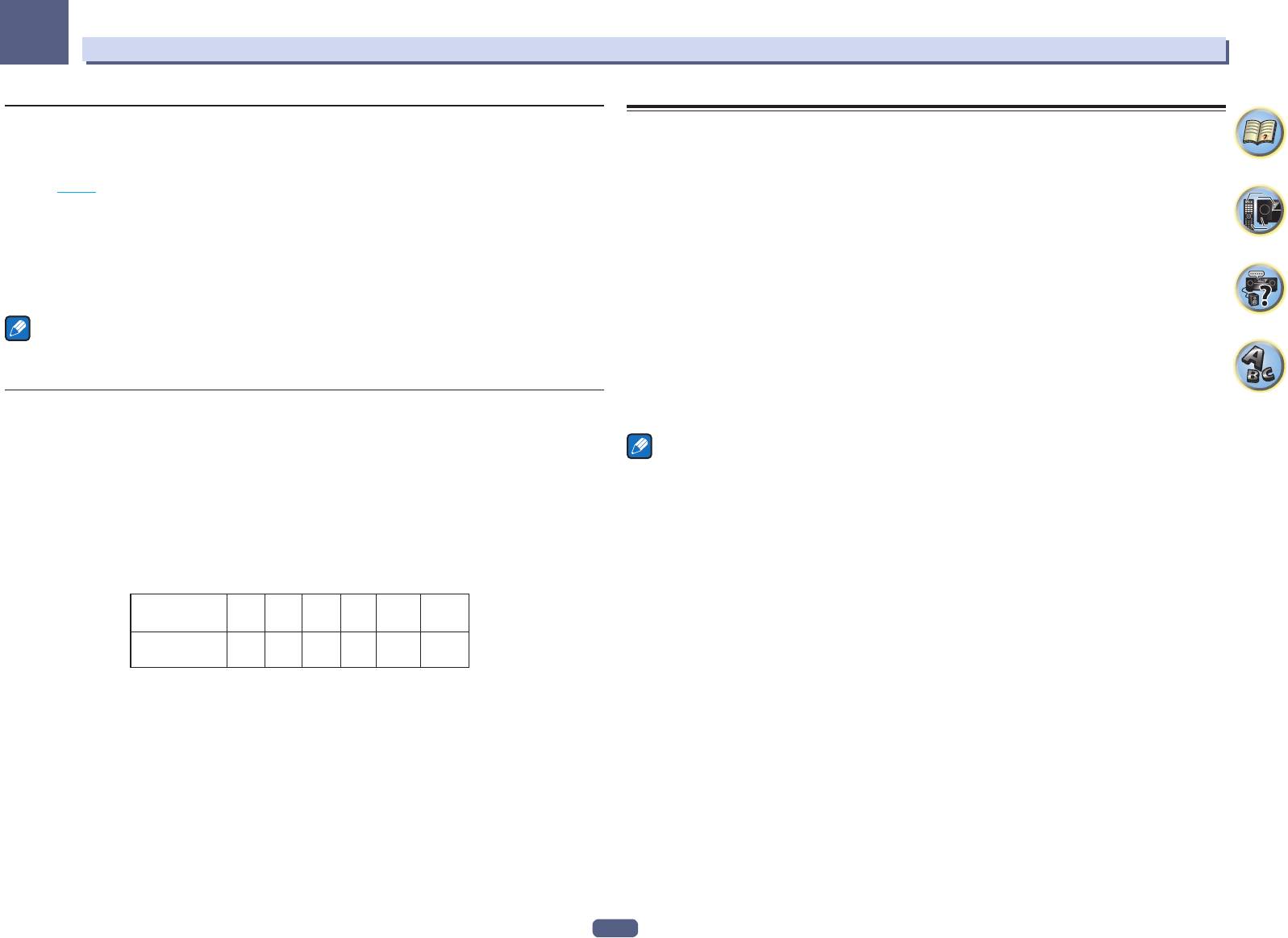
13
Меню System Setup и Other Setup
Расстояние до громкоговорителей
Настройка MHL
Для обеспечения большой глубины и создания качественного пространственного звучания следует
Выберите или отключите режим автоматического переключения входа на вход MHL при подключении
указать расстояние от громкоговорителей до места слушателя. (При использовании громкоговорителя,
совместимого с MHL устройства.
поддерживающего технологию Dolby, укажите расстояние, которое проходит звук, отраженный от
! Значение по умолчанию: ON
потолка (стр. 24 ).) В результате ресивер вносит в сигналы необходимые задержки, которые обеспечи-
вают хорошее объемное звучание.
1 Нажмите MAIN RECEIVER, чтобы переключить пульт дистанционного управления в
режим управления ресивером, а затем нажмите HOME MENU.
1 Выберите ‹Speaker Distance› в меню Manual SP Setup.
На телевизоре отображается экран графического интерфейса пользователя (ГИП). Для перехода
2 Отрегулируйте расстояние для каждого громкоговорителя с помощью k/l.
между экранами и выделенными пунктами меню используйте i/j/k/l и ENTER. Нажмите RETURN для
Расстояние до каждого громкоговорителя можно отрегулировать с шагом в 0,01 м.
выхода из текущего меню.
3 По завершению нажмите RETURN.
! Нажмите HOME MENU в любой момент для выхода из HOME MENU.
Вы вернетесь в меню Manual SP Setup.
2 Выберите ‹System Setup› в HOME MENU, затем нажмите ENTER.
3 Выберите ‹MHL Setup› в меню System Setup.
Примечание
4 Выберите ‘Auto input switching’ в меню MHL Setup.
Для обеспечения наилучшего объемного звучания убедитесь, чтобы задние громкоговорители объем-
ного звучания находились на одинаковом расстоянии от места слушателя.
5 Используйте кнопки k/l для выбора настройки.
! OFF – автоматического переключения на вход MHL не происходит.
! ON – автоматическое переключение на вход MHL.
Кривая X
6 Выберите ‘OK’, затем нажмите ENTER.
Большинство звуковых дорожек, смикшированных для акустических систем кинотеатров, при воспроиз-
ведении в больших комнатах воспроизводятся слишком ярко. Настройка Кривая X действует, как своего
рода эквалайзер для прослушивания в домашнем кинотеатре и восстанавливает соответствующий
Примечания
тональный баланс звукового сопровождения фильмов.
! Действует только для совместимых с MHL устройств, поддерживающих данную функцию.
! При включенном питании происходит зарядка совместимого с MHL устройства. (Данный ресивер под-
1 Выберите ‹X-Curve› в меню Manual SP Setup.
держивает зарядку устройств до 0,9 А.)
2 Выберите нужную настройку Кривая X.
Используйте k/l для регулировки настройки. Кривая X выражается в убывании наклона децибел на
октаву, начиная с 2 кГц. Звучание становится менее резким по мере увеличения наклона (до максимум
–3.0dB/oct). Для настройки функции Кривая X в соответствии с размерами комнаты используйте следу-
ющие указания:
Размер
комнаты (м
2
)
≤
36
≤
48
≤
60
≤
72
≤
300
≤
1000
Кривая Х
(дБ/октава)
–0.5 –1.0 –1.5 –2.0 –2.5 –3.0
! Если выбран пункт OFF, частотная кривая будет ровной, и X-Curve действовать не будет.
3 По завершению нажмите RETURN.
118
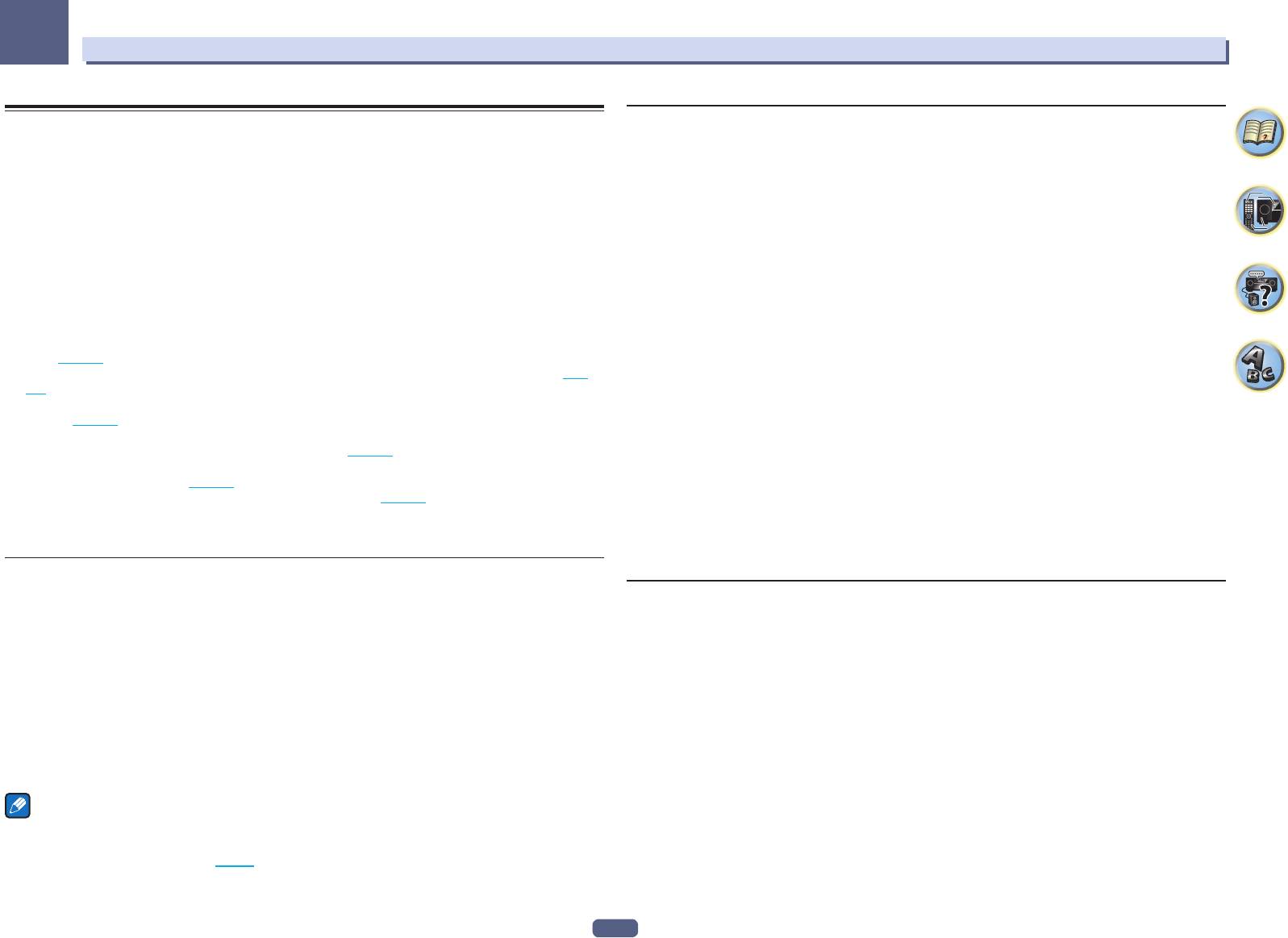
13
Меню System Setup и Other Setup
Меню Other Setup
Настройка уровня громкости
В меню Other Setup можно произвести индивидуальные настройки в зависимости от того, как необхо-
Можно установить максимальный уровень громкости данного ресивера или указать уровень громкости,
димо использовать ресивер.
устанавливаемый при включении.
1 Нажмите MAIN RECEIVER, чтобы переключить пульт дистанционного управления в
1 Выберите ‹Volume Setup› в меню Other Setup.
режим управления ресивером, а затем нажмите HOME MENU.
2 Выберите нужную настройку Power ON Level.
На телевизоре отображается экран графического интерфейса пользователя (ГИП). Для перехода
Можно установить такой уровень громкости, который всегда будет применяться при включении питания
между экранами и выделенными пунктами меню используйте i/j/k/l и ENTER. Нажмите RETURN для
ресивера.
выхода из текущего меню.
! LAST (по умолчанию) – При включении питания, устанавливается такой-же уровень громкости, как во
время последнего отключения питания.
2 Выберите ‹System Setup› в HOME MENU.
! «---» – При включении питания устанавливается минимальный уровень громкости.
3 Выберите пункт ‹Other Setup› и нажмите ENTER.
! От –80.0dB до +12.0dB – Укажите уровень громкости, устанавливаемый при включении питания, в
4 Выберите настройку, которую требуется отрегулировать.
шагах по 0,5 дБ.
Если это делается впервые, то необходимо отрегулировать эти установки надлежащим образом:
Невозможно установить уровень громкости, превышающий значение, указанное в настройке Volume
Limit (см. ниже).
! Auto Power Down – Устанавливает режим автоматического отключения, когда ресивер не использу-
ется (стр. 119 ).
3 Выберите нужную настройку Volume Limit.
! Volume Setup – Устанавливает операции, связанные с уровнем громкости данного ресивера (стр.
Данная функция используется для ограничения максимального уровня громкости. Уровень громкости не
119 ).
может превышать указанный здесь уровень, даже при управлении кнопкой VOLUME (или регулятором
! Software Update – Используется для обновления программного обеспечения ресивера и проверки
на передней панели).
версии (стр. 119 ).
! OFF (по умолчанию) – Максимальный уровень громкости не ограничен.
! On Screen Display Setup (за исключением VSX-830) – Включение или выключение отображения
! –20.0dB/–15.0dB/–10.0dB/–5.0dB/0.0dB – максимальный уровень громкости ограничен установлен-
состояния на дисплее во время управления ресивером (стр. 120 ).
ным здесь значением.
! Remote Control Mode Setup (за исключением VSX-830) – Настройка режима дистанционного управ-
4 Выберите нужную настройку Mute Level.
ления на стороне ресивера (стр. 120 ).
Устанавливает уровень уменьшения уровня громкости при нажатии MUTE.
! ZONE Setup (за исключением VSX-830) – Настройка подзоны (стр. 121 ).
! FULL (по умолчанию) – Звучание не выводится.
5 Внесите нужные изменения в каждый параметр и подтвердите каждый экран
! –40.0dB/–20.0dB – Уровень громкости будет уменьшен до указанного здесь уровня.
нажатием RETURN.
5 По завершению нажмите RETURN.
Вы вернетесь в меню Other Setup.
Автоматическое отключение питания
Можно установить режим автоматического отключения питания, если в течение указанного промежутка
Обновление программного обеспечения
времени не производились никакие операции и на ресивер не поступали аудио- или видеосигналы.
Используйте данную процедуру для обновления программного обеспечения ресивера и проверки вер-
За исключением VSX-830:
При использовании HDZONE также можно настроить выключение питания
сии. Существует два способа для обновления: через Интернет и через устройство памяти USB.
для HDZONE, но питание HDZONE будет отключаться автоматически по истечении установленного
Обновление через Интернет производится путем доступа к серверу с файлом с ресивера и загрузки
здесь периода времени, даже если поступают сигналы или производятся операции управления. Для
файла. Данная процедура возможна только при подключении ресивера к Интернет.
основной зоны и HDZONE можно настроить разное время.
Обновление через устройство памяти USB производится путем загрузки файла обновления с компью-
1 Выберите ‹Auto Power Down› в меню Other Setup.
тера, копирования данного файла на устройство памяти USB и дальнейшего подключения данного
2 Выберите зону и установите промежуток времени до отключения питания.
устройства памяти USB к порту USB на передней панели ресивера. Для данной процедуры устройство
! MAIN – Время можно выбрать из «15 min», «30 min», «60 min» и «OFF». Питание отключается, если
памяти USB с файлом обновления требуется сначала подключить к порту USB на передней панели
в течение указанного времени не поступали сигналы и не производилось управление.
ресивера.
! HDZONE (за исключением VSX-830) – Можно выбрать из 30 min, 1 hour, 3 hours, 6 hours, 9 hours и
! Если файл обновления имеется на вебсайте Pioneer, загрузите его на компьютер. При загрузке файла
OFF. Питание отключается по истечении выбранного времени.
обновления с вебсайта Pioneer на компьютер, файл будет доступен в формате ZIP. Разархивируйте
ZIP файл и затем сохраните его на устройстве памяти USB. Если на устройстве USB имеются любые
старые загруженные файлы или загруженные файлы для других моделей, удалите их.
Примечания
http://pioneer.jp/homeav/support/ios/eu/ (для Европы)
! В зависимости от подключенных устройств функция Auto Power Down может не работать соответству-
http://pioneer.jp/homeav/support/ios/ao/ (для Австралии и Новой Зеландии)
ющим образом из-за излишнего шума и по другим причинам.
! Если на вебсайте Pioneer нет файла обновления, нет необходимости в обновлении программного
! При использовании режима WAC (стр. 57 ) эта функция не работает.
обеспечения для ресивера.
119
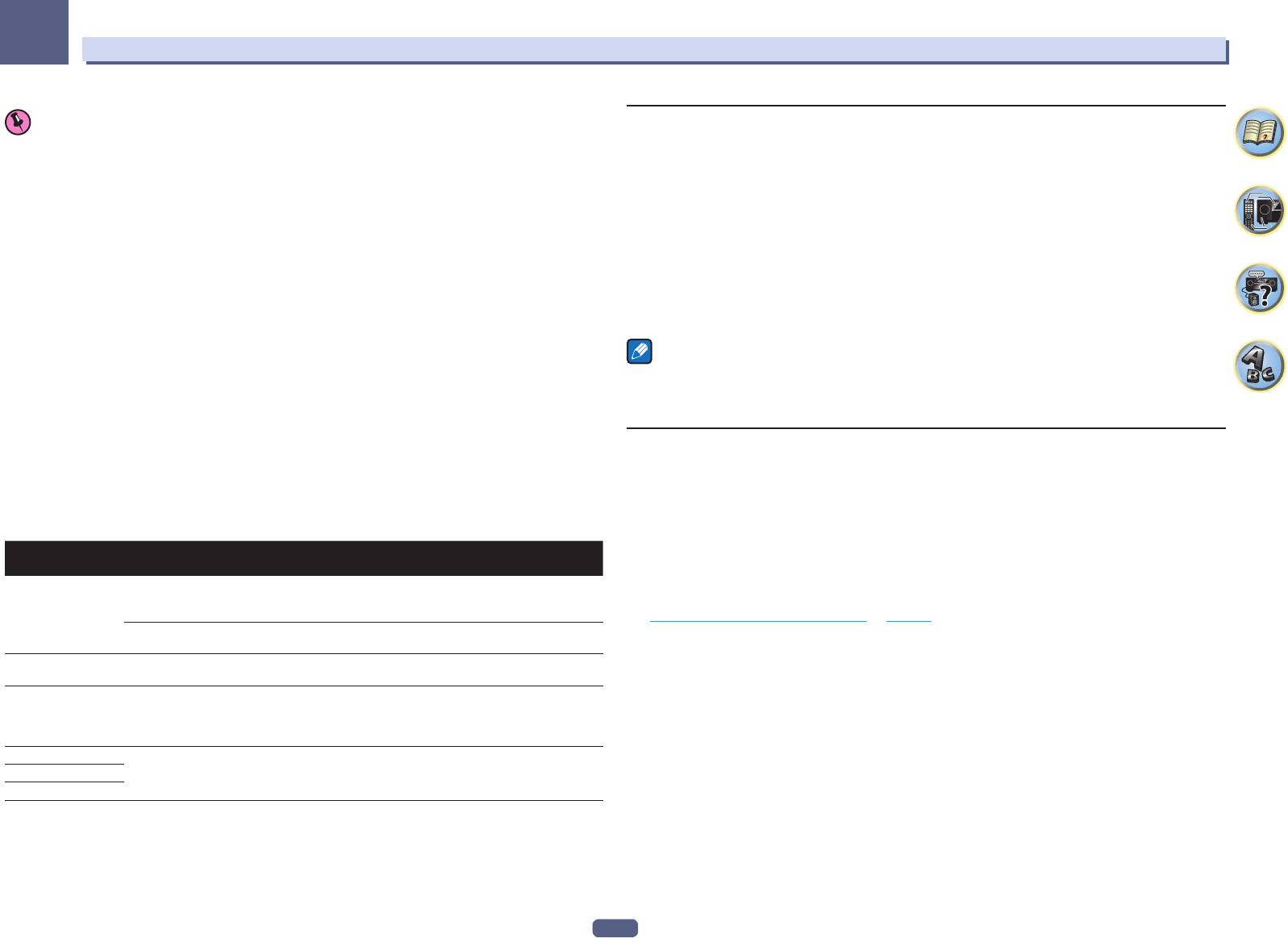
13
Меню System Setup и Other Setup
Настройка экранного меню
Важное предупреждение
Во время управления ресивером его состояние (имя входа, режим прослушивания, др.) отображается
! НЕ отсоединяйте кабель питания во время обновления.
поверх выводимой видеокартинки на дисплее. Данное отображение состояния можно отключить,
! При обновлении через Интернет не отсоединяйте кабель LAN. При обновлении через устройство
переключив данную настройку на OFF. Эту настройку можно выполнить для основной зоны и HDZONE
памяти USB не отсоединяйте устройство памяти USB.
соответственно.
! Если обновление было прервано до завершения, запустите обновление заново с самого начала.
! По умолчанию: ON (основная зона и HDZONE)
! После обновления программного обеспечение может произойти сброс настроек ресивера.
Информация о моделях, на которых происходит сброс предоставлена на вебсайте Pioneer. Перед
1 Выберите ‹On Screen Display Setup› в меню Other Setup.
обновлением проверьте вебсайт.
2 Выберите и настройте основную зону или HDZONE (за исключением VSX-830), для
1 Выберите ‹Software Update› в меню Other Setup.
которой нужно изменить настройку.
2 Выберите процедуру обновления.
3 Выберите нужную настройку On Screen Display.
! Update via Internet – Ресивер проверяет наличие программного обеспечения для обновления через
4 По завершению нажмите RETURN.
Интернет.
Вы вернетесь в меню Other Setup.
! Update via USB Memory – Ресивер проверяет наличие программного обеспечения для обновления
на устройстве памяти USB, подключенном к порту USB на передней панели ресивера.
«Accessing» отображается и производится поиск файл обновления. Подождите немного.
Примечания
! Экранное меню отображается только при выводе видео от терминала HDMI.
3 Убедитесь на экране, был-ли найден файл обновления или нет.
! Если на вход подается видеосигнал 3D, экранное меню может не отображаться.
Если отображается «New version found.», это значит, что файл обновления был обнаружен.
! Размер отображаемых знаков различается в зависимости от выходного разрешения.
Отображаются номер версии и время обновления.
Если отображается «This is the latest version. There is no need to update.», это значит, что файл обнов-
ления не был обнаружен.
Настройка режима дистанционного управления
4 Для обновления выберите OK.
За исключением VSX-830
Отображается экран обновления и производится обновление.
! Значение по умолчанию: 1
! По завершении обновления автоматически отключается питание.
Данная настройка устанавливает режим пульта ДУ данного ресивера во избежание ошибочного управ-
ления при использовании нескольких ресиверов.
Сообщения по обновлению программного обеспечения
1 Выберите ‹Remote Control Mode Setup› в меню Other Setup.
Сообщения по
Описания
2 Выберите нужную настройку Remote Control Mode.
состоянию
3 Выберите ‹OK› для переключения режима ДУ.
Попытайтесь отсоединить, затем заново подключить устройство USB или повторно сохранить
файл обновления. Если не удается устранить ошибку, попытайтесь использовать другое
4 Следуя инструкциям на экране, переключите настройку ДУ ресивера.
FILE ERROR
устройство памяти USB.
См. Управление несколькими ресиверами на стр. 100 .
На устройстве памяти USB файл обновления не был обнаружен. Сохраните файл в корневом
5 По завершению нажмите RETURN.
каталоге устройства памяти USB.
Вы вернетесь в меню Other Setup.
UPDATE ERROR 1 до
Отключите питание ресивера, затем включите его и повторно попытайтесь обновить про-
UPDATE ERROR 7
граммное обеспечение.
Если данное сообщение мигает, это значит, что обновление прервано. Выполните обновле-
ние через устройство памяти USB. Сохраните файл обновления на устройство памяти USB
Update via USB
и подключите устройство к порту USB. При обнаружении файла обновление программного
обеспечения запускается автоматически.
UE11
Обновление было прервано. Повторно выполните обновление программного обеспечения с
UE22
помощью одинаковой процедуры.
UE33
120






